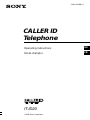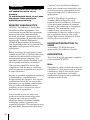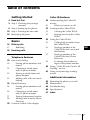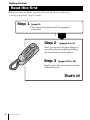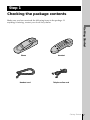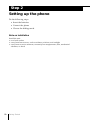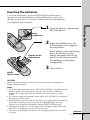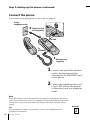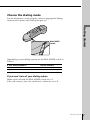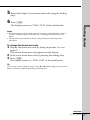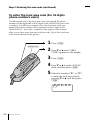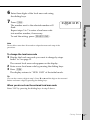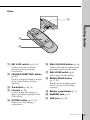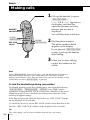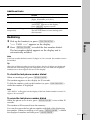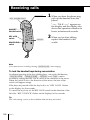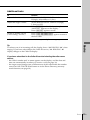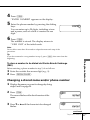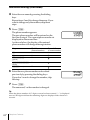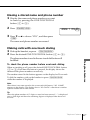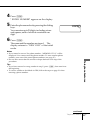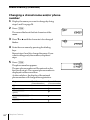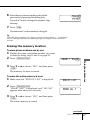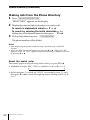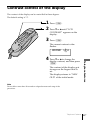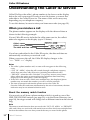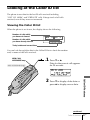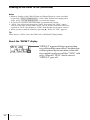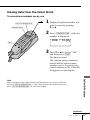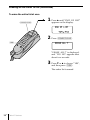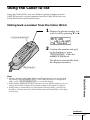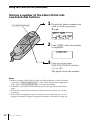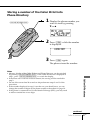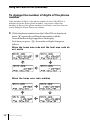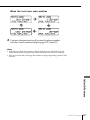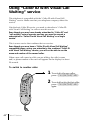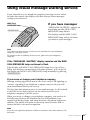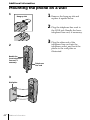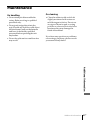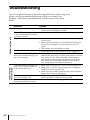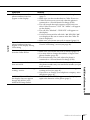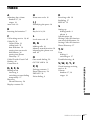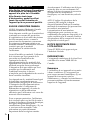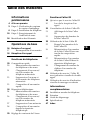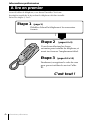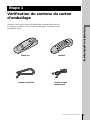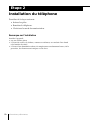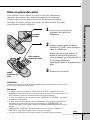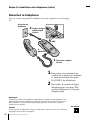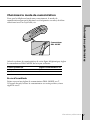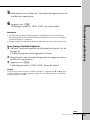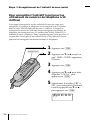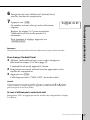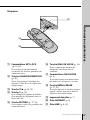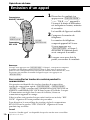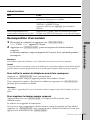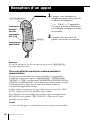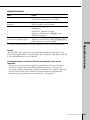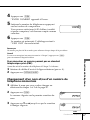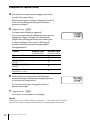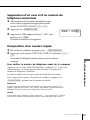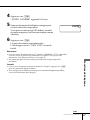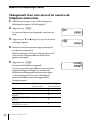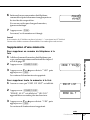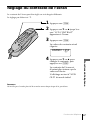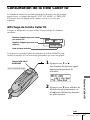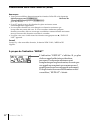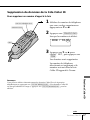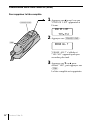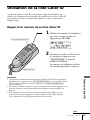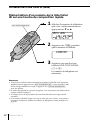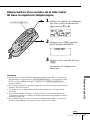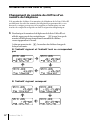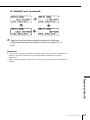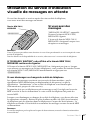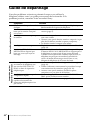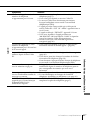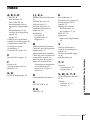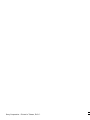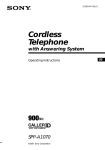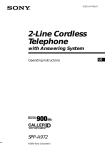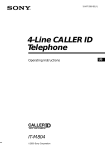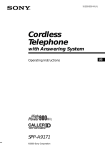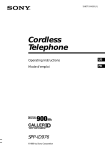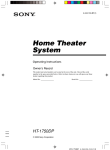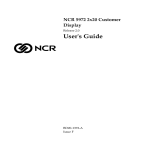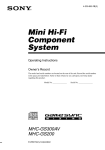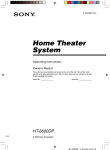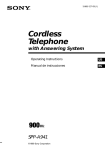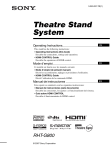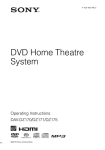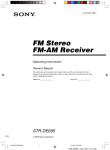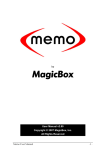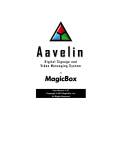Download 1 - Sony
Transcript
3-046-449-22 (1) CALLER ID Telephone Operating Instructions US Mode d’emploi FR IT-ID20 2000 Sony Corporation WARNING To prevent fire or shock hazard, do not expose the unit to rain or moisture. To avoid electrical shock, do not open the cabinet. Refer servicing to qualified personnel only. INDUSTRY CANADA NOTICE NOTICE: The Industry Canada label identifies certified equipment. This certification means that the equipment meets certain telecommunications network protective, operational and safety requirements as prescribed in the appropriate Terminal Equipment Technical Requirements document(s). The Department does not guarantee the equipment will operate to the user’s satisfaction. Before installing this equipment, users should ensure that it is permissible to be connected to the facilities of the local telecommunications company. The equipment must also be installed using an acceptable method of connection. The customer should be aware that compliance with the above conditions may not prevent degradation of service in some situations. Repairs to certified equipment should be coordinated by a representative designated by the supplier. Any repairs or alterations made by the user to this equipment, or equipment malfunctions may give the telecommunications company cause to request the user to disconnect the equipment. Users should ensure for their own protection that the electrical ground connections of the power utility, telephone lines and internal metallic water pipe system, if present, are connected together. This precaution may be particularly important in rural areas. 2US Caution: Users should not attempt to make such connections themselves, but should contact the appropriate electric inspection authority, or electrician, as appropriate. NOTICE: The Ringer Equivalence Number (REN) assigned to each terminal device provides an indication of the maximum number of terminal allowed to be connected to a telephone interface. The termination on an interface may consist of any combination of devices subject only to the requirement that the sum of the Ringer Equivalence Number of all the devices does not exceed 5. IMPORTANT INSTRUCTION TO USERS Your model (IT-ID20) has been approved by the Industry Canada. INFORMATION This Class B digital apparatus complies with Canadian ICES-003. Note Operation is subject to the following two conditions: (1) this device may not cause interference, and (2) this device must accept any interference, including interference that may cause undesired operation of the device. Table of contents Getting Started 4 Read this first 5 Step 1: Checking the package contents 6 Step 2: Setting up the phone 10 Step 3: Entering the area code 14 Identifying the parts Basics 16 Making calls 17 Redialing 18 Receiving calls Telephone Features 20 One-touch dialing 20 Storing phone numbers and names 21 Changing a stored name and/or phone number 23 Erasing a stored name and phone number 23 Making calls with one-touch dialing 24 Phone Directory 24 Storing phone numbers and names 26 Changing a stored name and/or phone number 27 Erasing the memory location 28 Making calls from the Phone Directory 29 Contrast control of the display Caller ID Features 30 Understanding the Caller ID service 30 When you receive a call 31 Looking at the Caller ID list 31 Viewing the Caller ID list 33 Erasing data from the Caller ID list 35 Using the Caller ID list 35 Calling back a number from the Caller ID list 36 Storing a number of the Caller ID list into one-touch dial buttons 37 Storing a number of the Caller ID list into Phone Directory 38 To change the number of digits of the phone number 40 Using “Caller ID with Visual Call Waiting” service 41 Using visual message waiting service US Additional Information 42 43 44 46 47 Mounting the phone on a wall Maintenance Troubleshooting Specifications Index Table of contents 3US Getting Started Read this first Before you use your phone, you must first set it up. Here’s a quick way to set up your phone: Steps 1, 2 and 3. Step 1 (page 5) First, unpack the phone and the supplied accessories. Step 2 (pages 6 to 9) Next, you need to do three things to set up the phone, including finding the best location for the phone. Step 3 (pages 10 to 13) Finally, enter the area code to use the Caller ID service. That’s it! 4US Getting Started Step 1 Checking the package contents Make sure you have received the following items in the package. If anything is missing, contact your local Sony dealer. Getting Started Phone Handset cord Handset Telephone line cord Getting Started 5US Step 2 Setting up the phone Do the following steps: • Insert the batteries • Connect the phone • Choose the dialing mode Note on installation Install the unit: • on a level surface • away from heat sources, such as radiators, airducts, and sunlight • away from excessive moisture, extremely low temperatures, dust, mechanical vibration, or shock 6US Getting Started Inserting the batteries To activate the display, use the Caller ID function, back up the memory for one-touch dialing and Phone Directory or use visual message waiting service, insert four alkaline size AA (LR6) batteries (not supplied) into the phone. lid of the phone. Battery compartment 2 Insert four alkaline size AA (LR6) batteries (not supplied) into the phone. Alkaline size AA (LR6) batteries Getting Started 1 Open the battery compartment Insert batteries after first laying down the battery ejection ribbon, and make sure the 3 and # on the batteries match the markings in the battery compartment. 3 Close the lid. Battery ejection ribbon CAUTION Make sure that the telephone line cord is disconnected before opening the battery compartment lid. Notes • When the batteries become weak, “REPLACE BATTERY” will appear on the display. Replace all of the batteries, and this must be done within two minutes. If you take more than two minutes, the entire memory will be erased. • If you do not replace the batteries when “REPLACE BATTERY” is displayed, the memory will be erased. • If the batteries are not inserted into the phone, you cannot operate the phone other than for making or receiving calls, and (DIAL/ON HOOK) does not function. You should use the handset when making or receiving calls. • “MESSAGES WAITING” on the display does not appear while “REPLACE BATTERY” is displayed even if you have messages. • The battery will gradually discharge over a long period of time, even when not in use. continued Getting Started 7US Step 2: Setting up the phone (continued) Connect the phone If you want to hang the phone on the wall, see page 42. To the telephone outlet 2 Telephone line cord (supplied) To LINE To HANDSET 1 Handset cord (supplied) 1 Connect one end of the handset cord to the handset and the other end to the HANDSET jack on the phone. 2 Connect the telephone line cord to the LINE jack on the bottom of the phone, and to a telephone outlet. Note When the handset cord is detached from the handset or the phone, the power source from the batteries cannot be supplied. Reattach the handset cord within two minutes. If you take more than two minutes, the entire memory will be erased. Tip If your telephone outlet is not modular, contact your telephone service company for assistance. 8US Getting Started Modular Choose the dialing mode For the telephone to work properly, select an appropriate dialing mode (tone or pulse) with a ball-point pen, etc. Getting Started DIAL MODE switch Depending on your dialing system, set the DIAL MODE switch as follows: If your dialing system is Tone Set the switch to T Pulse P If you aren't sure of your dialing system Make a trial call with the DIAL MODE switch set to T. If the call connects, leave the switch as is; otherwise, set to P. Getting Started 9US Step 3 Entering the area code When you use this phone for the first time, or move to an area that has a different area code, you must enter your home area code. Otherwise, you cannot use some functions of this phone and the Caller ID functions. This is also necessary because the phone must be able to select an area code to properly dial call from the Caller ID list. Depending on your region, enter 3-digit area code as follows: Case 1. If 7-digit dialing (no area code) is accepted for local calls in your area, see “To enter your home area code” below. If you live in an area where calls from or to other local areas can also be made by 10-digit dialing (area code + number), you can register up to 5 local area codes with this telephone to take advantage of this system. See “To enter the local area code (For 10 digits phone number users)” on page 12. Case 2. If 10-digit dialing (area code + number) is required for all local calls in your area, at first, enter “000” in your home area code. See “To enter your home area code” below. Then see “To enter the local area code (For 10 digits phone number users)” on page 12. When you insert size AA (LR6) batteries (not NO AREA CODE supplied) into the phone for the first time, the following display appears for about 20 seconds. To enter your home area code 1 Press (PGM). 2 Press V or v until “AREA CODE” appears on the display. 3 Press (PGM). HOME LOCAL 4 Press (PGM) again. AREA CODE=??? 10US Getting Started 5 Enter three digits of your home area code using the dialing keys. 6 Press (PGM). The display returns to “NEW OLD” of the initial mode. Getting Started Notes • If the home area code is already entered, it appears on the display in step 4. To enter a different home area code, see “To change the home area code” below. • Do not allow more than 20 seconds to elapse between each step of the procedure. To change the home area code 1 Display the home area code by doing steps from 1 to 4 on page 10. The current home area code appears on the display. 2 Enter a new home area code by pressing the dialing keys. 3 Press (PGM). The display returns to “NEW OLD” of the initial mode. Tip You can also correct a digit in step 2. Press V or v until the digit to be corrected flashes and enter a digit by pressing the dialing keys. continued Getting Started 11US Step 3: Entering the area code (continued) To enter the local area code (For 10 digits phone numbers users) If a call matches one of the local area codes you entered, the phone number will be registered with 10 digits in the Caller ID list (area code + number). If a call does not match one of the local area codes you entered, the phone number will be registered with 11 digits in the Caller ID list (1 + area code + number). Some regions of the country allow you to have more than one local area code. (Up to five local area codes can be entered in this phone.) (ERASE/CLEAR) 1 Press (PGM). 2 Press V or v until “AREA CODE” appears on the display. 3 Press (PGM). 4 Press V or v to make “LOCAL” flash, and then press (PGM). 5 Select the number (“#1” to “#5”) to enter the local area code by pressing V or v, and then press (PGM). #1 #2 #3 #4 #5 12US Getting Started 6 Enter three digits of the local area code using the dialing keys. 7 Press (PGM). #1 #2 #3 #4 #5 Getting Started The number next to the selected number will flash. Repeat steps 5 to 7 to enter a local area code into another number, if necessary. To end the setting, press (ERASE/CLEAR). Note Do not allow more than 20 seconds to elapse between each step of the procedure. To change the local area code 1 Display the local area code you want to change by steps from 1 to 5 on page 12. The current local area code appears on the display. 2 3 Enter a new local area code by pressing the dialing keys. Press (PGM). The display returns to “NEW OLD” of the initial mode. Tip You can also correct a digit in step 2. Press V or v until the digit to be corrected flashes and enter a digit by pressing the dialing keys. When you do not use the entered local area code Enter “000” by pressing the dialing keys in step 2 above. Getting Started 13US Identifying the parts Refer to the pages indicated in parentheses for details. Handset 1 2 3 4 5 6 7 8 9 q; qs qd qf qg qh qj qa qk 1 NEW CALL/MESSAGES lamp (p. 32, 41) Flashes when there is a “NEW” data in the Caller ID list or message. 2 Display window (p. 16, 20, 31) 3 ERASE/CLEAR button (p. 13, 27, 33, 41) Used to erase a stored Phone Directory memory or Caller ID data, go off the NEW CALL/ MESSAGES lamp manually, end the operation during the procedure. 4 CALL WAITING/FLASH button (p. 19, 40) Switches to a second call if you have “call waiting” service, or lets you make a new call. 14US Getting Started 5 HANDSET VOLUME switch (p. 17) Adjusts the handset volume. 6 ONE-TOUCH DIAL buttons (1, 2, 3) (p. 20, 36) Used to store numbers on the onetouch dial. 7 Dialing keys (p. 16) TONE button (p. 17) 8 Allows you to switch temporarily to tone dialing. 9 PGM button (p. 10, 20) Used to access the menu. 0 RINGER LEVEL switch (p. 19) Adjusts the ringer volume. Phone wa Getting Started ql w; qa KEY LOCK switch (p. 16, 18) Used to avoid the accidental pressing of the keys during conversation. qs CALLER ID/DIRECTORY button (p. 28) Used to switch the memory display of the Caller ID data or Phone Directory. qd V/v button (p. 10, 31) qf # button (p. 38) Used to change the number of digits of the phone number in the Caller ID list. qg MUTING button (p. 17, 19) qh DIAL/ON HOOK button (p. 16) Used to dial a phone number with the handset placed in the cradle. qj DIAL MODE switch (p. 9) Selects pulse or tone dialing. qk REDIAL/PAUSE button (p. 17, 21) Redials the last number called, inserts a pause in the dialing sequence. ql Battery compartment (p. 7) w; HANDSET jack (p. 8) wa LINE jack (p. 8, 42) Mutes your voice during a conversation. Getting Started 15US Basics Making calls 1 Pick up the handset (or press (DIAL/ON HOOK)). “=== TALK ===” appears on the display, and then the operation duration in hours, minutes and seconds is displayed. HANDSET VOLUME switch You will then hear a dial tone. (* TONE) (REDIAL/PAUSE) KEY LOCK switch (MUTING) (DIAL/ON HOOK) 2 Dial the phone number. The phone number dialed appears on the display. If you pressed (DIAL/ON HOOK) in step 1, pick up the handset after dialing. 3 When you’re done talking, replace the handset in the cradle. Note When (DIAL/ON HOOK) is pressed in step 1, you can dial the phone number as described in step 2. However, you cannot talk to the other party without picking up the handset. Also, there are times when you may not be able to hear a dial tone even when (DIAL/ON HOOK) is pressed. To lock the handset keys during conversation Accidental pressing of the keys (dialing keys, one-touch dial buttons, (DIAL/ON HOOK), (REDIAL/PAUSE), (MUTING) and (PGM)) can be avoided by setting the KEY LOCK switch in the direction of the arrow. When the switch is set to the direction of the arrow, the base of the switch will appear orange. If the keys are pressed while the key lock is on, “KEY LOCK” flashes on the display for five seconds. To cancel the key lock, set the KEY LOCK switch in the direction of the left side. “KEY UNLOCK” flashes on the display for five seconds. Tip The “call waiting” service is also available while the keys are locked. 16US Basics Additional tasks To Do this Adjust the handset volume Set the HANDSET VOLUME switch to H (high), M (middle) or L (low). Mute your voice Press (MUTING) to disable the microphone. “MUTING” appears on the display. Press (MUTING) again to cancel. Switch to tone dialing temporarily Press (* TONE) after you’re connected. The line will remain in tone dialing until disconnected. Redialing 1 Pick up the handset (or press (DIAL/ON HOOK)). 2 Basics “=== TALK ===” appears on the display. Press (REDIAL/PAUSE) to redial the last number dialed. The last number dialed appears on the display and is automatically redialed. Note If the last number dialed exceeds 32 digits or if it is erased, the number cannot be redialed. Tip When the redialed number exceeds 16 digits, the first 16 digits are displayed, and then the remaining digits are displayed one by one while the displayed numbers move from right to left across the display. To check the last phone number dialed When not making a call, press (REDIAL/PAUSE). The number appears on the display for 20 seconds. To dial the number, pick up the handset (or press (DIAL/ON HOOK)) while the number is displayed. Note “NO DATA” will appear on the display if the last dialed number exceeds 32 digits or if it is erased. To erase the last phone number dialed While the phone is not in use, press (REDIAL/PAUSE) twice within 20 seconds. The number will be erased from the memory. You can also erase the last phone number redialed while displaying the number. When not making a call, press (REDIAL/PAUSE), confirm the displayed number and then press (REDIAL/PAUSE). Basics 17US Receiving calls 1 When you hear the phone ring, (CALL WAITING/FLASH) pick up the handset from the phone. “=== TALK ===” appears on the display and the display also shows the operation duration in hours, minutes and seconds. HANDSET VOLUME switch KEY LOCK switch RINGER LEVEL switch 2 When you’re done talking, (MUTING) replace the handset in the cradle. Note You cannot receive a call by pressing (DIAL/ON HOOK) when ringing. To lock the handset keys during conversation Accidental pressing of the keys (dialing keys, one-touch dial buttons, (DIAL/ON HOOK), (REDIAL/PAUSE), (MUTING) and (PGM)) can be avoided by setting the KEY LOCK switch in the direction of the arrow. When the switch is set to the direction of the arrow, the base of the switch will appear orange. If the keys are pressed while the key lock is on, “KEY LOCK” flashes on the display for five seconds. To cancel the key lock, set the KEY LOCK switch in the direction of the left side. “KEY UNLOCK” flashes on the display for five seconds. Tip The “call waiting” service is also available while the keys are locked. 18US Basics Additional tasks To Do this Adjust the handset volume Set the HANDSET VOLUME switch to H (high), M (middle) or L (low). Adjust the ringer volume Set the RINGER LEVEL switch to H (high), L (low) or OFF. Mute your voice Press (MUTING) to disable the microphone. “MUTING” appears on the display. Press (MUTING) again to cancel. Press (CALL WAITING/FLASH). Press (CALL WAITING/FLASH) again to return to the first caller. Switch to another call on (“call waiting” service*) * You need to subscribe to the service from your telephone company. Basics Tip To inform you of an incoming call, the display shows “** RINGING **” when ringing. If you have subscribed to the Caller ID service, “** RINGING **” display changes to the Caller ID display. If you have subscribed to the Caller ID service including the caller name service; - the caller’s number and/or name appears on the display, and the date and time are automatically set when you receive a call (see page 30). - the ringer sound changes into a different tone if the call matches the number stored on ONE-TOUCH DIAL button or in the Phone Directory (memory match function; see page 30). Basics 19US Telephone Features One-touch dialing You can dial with a one-touch dial button by storing a phone number to that button. Storing phone numbers and names Example: to store “SONY” “123-4567”. 1 Press (PGM). (ERASE/CLEAR) V/v “DIRECTORY” appears on the display. 2 Press one of the three ONE-TOUCH DIAL buttons ((1) to (3)). “ENTER NAME” appears on the display. 3 Enter the name by pressing (REDIAL/PAUSE) (DIAL/ON HOOK) Character table 20US Key (1) Character 1 (2) AtBtCt2 (3) DtEtFt3 (4) GtHtIt4 (5) JtKtLt5 (6) MtNtOt6 (7) PtQtRtSt7 (8) TtUtVt8 (9) WtXtYtZt9 (0) 0 (*) * (#) &t’t,t-t.t# t (space) Telephone Features dialing keys. You can enter up to 16 characters. Press a dialing key until the desired character appears. (See the character table for details.) Enter successive characters in the same way. To enter two characters assigned to the same key, or to enter a “space”, press v to move the cursor to the right. Example: to enter “SONY”, press (7) four times (S), press (6) three times (O), press v to move the cursor, press (6) twice (N), and press (9) three times (Y). SONY 4 Press (PGM). “ENTER NUMBER” appears on the display. 5 Enter the phone number by pressing the dialing keys. 1234567 You can enter up to 20 digits, including a tone and a pause, each of which is counted as one digit. 6 Press (PGM). The number is stored. The display returns to “NEW OLD” of the initial mode. Note Do not allow more than 20 seconds to elapse between each step of the procedure. Tip If you have entered a wrong number in step 5, press (PGM), then start from the beginning. Telephone Features To store a number to be dialed via Private Branch Exchange (PBX) Before entering a phone number in step 5, do as follows: 1 2 Enter the outside line access digit (e.g., 9). Press (REDIAL/PAUSE). Changing a stored name and/or phone number 1 Display the name you want to change by doing steps 1 and 2 on page 20. 2 Press (PGM). SONY The cursor flashes at the first character of the name. 3 Press V or v until the character to be changed flashes. SONY continued Telephone Features 21US One-touch dialing (continued) 4 Enter the new name by pressing the dialing keys. Repeat steps 3 and 4 to change the name. If you want to change only the number, skip these steps. 5 Press (PGM). The phone number appears. The new phone number will be entered on the first line in step 6. The current phone number is displayed on the second line. As shown below, the display of the entered phone number will change after registration. Key 6 (*) First line (Entered number) * (#) # (REDIAL/PAUSE) (pause) P (CALL WAITING/FLASH) (flash) F (* TONE) (tone) T Second line (Current number) Enter the new phone number as described previously by pressing the dialing keys. If you don’t want to change the number, skip this step. 7 Press (PGM). The name and/or the number is changed. Tip When the phone number of 17 digits or more has been entered, “–” is displayed next to 15th digit and then the remaining digits are displayed after about two seconds. 22US Telephone Features 1234567 7654321 Erasing a stored name and phone number 1 Display the name and phone number you want to erase by pressing the ONE-TOUCH DIAL button ( (1) to (3)). 2 Press (ERASE/CLEAR). 3 Press V or v to choose “YES”, and then press (PGM). The name and phone number are erased. ERASE ? YES NO Making calls with one-touch dialing 1 2 Pick up the handset, or press (DIAL/ON HOOK). Press the desired ONE-TOUCH DIAL button ((1) to (3)). To check the phone number before one-touch dialing When not making a call, press the desired ONE-TOUCH DIAL button ((1) to (3)). Each time the button is pressed, the display shows the name and the phone number successively. The number stored in the button appears on the display for 20 seconds. To dial the number, pick up the handset or press (DIAL/ON HOOK) while the number is displayed. Telephone Features The phone number stored in the one-touch dial button will be dialed. Note When there is no name stored to the a one-touch dial button, “NO NAME” appears on the display. The display shows “NO DATA” when there is neither a phone number nor a name stored. Tip When the phone number of 17 digits or more has been entered, “–” is displayed next to 15th digit and then the remaining digits are displayed after about two seconds. Telephone Features 23US Phone Directory You can dial a number by scrolling through the Phone Directory, in which up to 50 phone numbers can be stored. Storing phone numbers and names Example: to store “SONY” “123-4567”. 1 Press (PGM). (ERASE/CLEAR) (CALLER ID/DIRECTORY) “DIRECTORY” appears on the display. 2 Press (PGM) again. “ENTER NAME” appears on the display. 3 Enter the name by pressing V/v (DIAL/ON HOOK) Character table 24US Key (1) Character 1 (2) AtBtCt2 (3) DtEtFt3 (4) GtHtIt4 (5) JtKtLt5 (6) MtNtOt6 (7) PtQtRtSt7 (8) TtUtVt8 (9) WtXtYtZt9 (0) 0 (*) * (#) &t’t,t-t.t# t (space) Telephone Features dialing keys. You can enter up to 16 characters. Press a dialing key until the desired character appears. (See the character table for details.) Enter successive characters in the same way. To enter two characters assigned to the same key, or to enter a “space”, press v to move the cursor to the right. Example: to enter “SONY”, press (7) four times (S), press (6) three times (O), press v to move the cursor, press (6) twice (N), and press (9) three times (Y). SONY 4 Press (PGM). “ENTER NUMBER” appears on the display. 5 Enter the phone number by pressing the dialing keys. You can enter up to 20 digits, including a tone and a pause, each of which is counted as one digit. 1234567 6 Press (PGM). The name and the number are stored. The display returns to “NEW OLD” of the initial mode. Telephone Features Notes • If you intend to store a 51st phone number, “MEMORY FULL” will be displayed. You cannot store the phone number. To store another phone number, erase one of the stored phone numbers (see page 27). • Do not allow more than 20 seconds to elapse between each step of the procedure. Tips • If you have entered a wrong number in step 5, press (PGM), then start from the beginning. • To store a number to be dialed via PBX, follow the steps on page 21 when entering a phone number. continued Telephone Features 25US Phone Directory (continued) Changing a stored name and/or phone number 1 Display the name you want to change by doing steps 1 and 2 on page 28. 2 Press (PGM). SONY The cursor flashes at the first character of the name. 3 Press V or v until the character to be changed flashes. 4 Enter the new name by pressing the dialing keys. SONY Repeat steps 3 and 4 to change the name. If you want to change only the number, skip these steps. 5 Press (PGM). The phone number appears. The new phone number will be entered on the first line in step 6. The current phone number is displayed on the second line. As shown below, the display of the entered phone number will change after registration. Key 26US (*) First line (Entered number) * (#) # (REDIAL/PAUSE) (pause) P (CALL WAITING/FLASH) (flash) F (* TONE) (tone) T Telephone Features Second line (Current number) 1234567 6 Enter the new phone number as described previously by pressing the dialing keys. 7654321 If you don’t want to change the number, skip this step. 7 Press (PGM). The name and/or the number is changed. Tip When the phone number of 17 digits or more has been entered, “–” is displayed next to 15th digit and then the remaining digits are displayed after about two seconds. Erasing the memory location To erase phone numbers one by one 1 2 ERASE ? YES NO Press V or v to choose “YES”, and then press (PGM). The memory location is erased. To erase the entire memory at once 1 Make sure that “END OF LIST” is displayed. END OF LIST 2 Press (ERASE/CLEAR). “ERASE ALL?” is displayed, and “YES NO” appears after about two seconds. ERASE ALL ? 3 Telephone Features 3 Display the name and phone number you want to erase by doing steps 1 and 2 on page 28. Press (ERASE/CLEAR). Press V or v to choose “YES”, and then press (PGM). The entire memory is erased. continued Telephone Features 27US Phone Directory (continued) Making calls from the Phone Directory 1 Press (CALLER ID/DIRECTORY). “DIRECTORY” appears on the display. 2 Display the name and phone number you want to call. To search in alphabetical order: Press V or v. To search by entering the initial character: Press the dialing key of the desired character, then press V or v. 3 Pick up the handset or press (DIAL/ON HOOK). The phone number will be dialed. Notes • After displaying the phone number in step 2, perform step 3 within 20 seconds. • When you have checked all memory by pressing V or v, “END OF LIST” appears. “END OF LIST” appears only when searching in alphabetical order by pressing V or v. About the search order The names appear in the following order when you press V or v. t t • Alphabetical order: ABC...XYZ y symbols y * y # y 0 - 9 • Initial character: To search for “SONY” for example, press (7) and then press V or v to search through the names starting with P, Q, R, S or 7. 28US Telephone Features Contrast control of the display The contrast of the display can be controlled in three degrees. The default setting is “2”. 1 Press (PGM). 2 Press V or v until “LCD CONTRAST” appears on the display. 3 Press (PGM). The current contrast value flashes. CONTRAST 1 2 3 4 Press V or v to change the The contrast of the display gets stronger as the larger value is set. The display returns to “NEW OLD” of the initial mode. Telephone Features display contrast, and then press (PGM). Note Do not allow more than 20 seconds to elapse between each step of the procedure. Telephone Features 29US Caller ID Features Understanding the Caller ID service Caller ID allows the caller’s phone number to be shown on the display before the call is answered. In order to use this feature, you must first subscribe to the Caller ID service. The name of this service may vary depending on your telephone company. To use this feature, be sure to enter your home area code (see page 10). When you receive a call The phone number appears on the display with the date and time as shown in the following example. If your Caller ID service includes the caller name service, the caller’s name also appears on the display (up to 15 letters). Caller’s name Caller’s phone number The date and time received SMITH JOHN If you have subscribed to the Caller ID service, the date and time are automatically set when you received a call. When you answer the call, the Caller ID display changes to the “=== TALK ===” display. Notes • The caller’s phone number and/or name will not appear in the following cases: - “OUT OF AREA”: when the call is made through a telephone company which does not offer Caller ID service (including international calls). - “PRIVATE”: when the call is “blocked.” For privacy reasons, many states allow callers the option to prevent his or her telephone data from being displayed on the other party’s Caller ID display. • If the call is from an office which uses multiple lines, the displayed phone number may not match the number you use to call the extension. • The time is renewed each time the phone receives the Caller ID. Since the Caller ID sends time information by the unit of one minute, the time indication may be one minute behind at most. About the memory match function If you receive a call from a phone number which is stored on one of the ONE-TOUCH DIAL buttons (see page 20), or in the Phone Directory (see page 24), the ringer sound will change into a different tone from the second ring. Note The memory match function does not work with “OUT OF AREA” or “PRIVATE” calls; and it may not work with calls made from an office which uses multiple lines because the number does not always match the one you stored in this phone. 30US Caller ID Features Looking at the Caller ID list The phone stores data for the last 20 calls received including “OUT OF AREA” and “PRIVATE” calls. It keeps track of all calls received; even if they were not answered. Viewing the Caller ID list When the phone is not in use, the display shows the following. Number of calls which you have not viewed NEW 0 OLD 0 Number of calls which you have already viewed Today’s date and current time You can look through the data in the Caller ID list to check the number and/or name of the calls received. NEW CALL/ MESSAGES lamp (CALLER ID/ DIRECTORY) 1 Press V or v. Data for the newest call appears for 20 seconds. SMITH JOHN press v to display newer data. Caller ID Features 2 Press V to display older data or continued Caller ID Features 31US Looking at the Caller ID list (continued) Notes • Memory display of the Caller ID data and Phone Directory can be switched by pressing (CALLER ID/DIRECTORY). If the Caller ID data isn’t displayed in step 1, press (CALLER ID/DIRECTORY) to switch the display. • If a 21st call is received, the oldest data is automatically erased. • “NEW” data will not be changed to “OLD” data unless all “NEW” data is viewed at one time. If only some “NEW” data is viewed, that data will not be counted as “OLD” data if there is “NEW” data that has not yet been viewed. • When you have checked all data by pressing v, “END OF LIST” appears. Tip When there is “NEW” data, the NEW CALL/MESSAGES lamp flashes. About the “REPEAT” display SMITH JOHN 32US Caller ID Features “REPEAT” appears if there are more than two calls from the same caller. The older data will be replaced by the new data, so the calls are counted as only one call (for “NEW” calls only). When all “NEW” data is viewed, “REPEAT” goes off. Erasing data from the Caller ID list To erase phone numbers one by one (CALLER ID/DIRECTORY) (ERASE/CLEAR) 1 Display the phone number you want to erase by pressing V or v. 2 Press (ERASE/CLEAR) while the number is displayed. ERASE ? YES NO (PGM) 3 Press V or v to choose “YES”, and then press (PGM). The data is erased. The selected phone number is erased and the oldest phone number next to the previously erased number on the Caller ID list appears on the display. Caller ID Features Note Memory display of the Caller ID data and Phone Directory can be switched by pressing (CALLER ID/DIRECTORY). If the Caller ID data isn’t displayed in step 1, press (CALLER ID/DIRECTORY) to switch the display. continued Caller ID Features 33US Looking at the Caller ID list (continued) To erase the entire list at once 1 Press v until “END OF LIST” (ERASE/CLEAR) appears on the display. END OF LIST 2 Press (ERASE/CLEAR). (PGM) ERASE ALL ? “ERASE ALL?” is displayed, and “YES NO” appears after about two seconds. 3 Press V or v to choose “YES”, and then press (PGM). The entire list is erased. 34US Caller ID Features Using the Caller ID list Using the Caller ID list, you can call back a phone number from the Caller ID list easily, or store numbers from the Caller ID list into onetouch dial buttons or Phone Directory. Calling back a number from the Caller ID list 1 Display the phone number you want to call by pressing V or v. (CALLER ID/ DIRECTORY) SMITH JOHN 2 Confirm the number and pick up the handset or press (DIAL/ON HOOK) while the number is displayed. The phone automatically dials the displayed number. (DIAL/ON HOOK) Caller ID Features Notes • Memory display of the Caller ID data and Phone Directory can be switched by pressing (CALLER ID/DIRECTORY). If the Caller ID data isn’t displayed in step 1, press (CALLER ID/DIRECTORY) to switch the display. • If the number displayed in step 1 is not the one you should call back, you can change the number of digits of the phone number as described on page 38. • If the phone is connected to a Private Branch Exchange (PBX), you may not be able to call back from the Caller ID list because an outside line access digit is necessary. continued Caller ID Features 35US Using the Caller ID list (continued) Storing a number of the Caller ID list into one-touch dial buttons (CALLER ID/ DIRECTORY) 1 Display the phone number you want to store by pressing V or v. SMITH JOHN 2 Press (PGM) while the number is displayed. DIRECTORY 3 Press one of the three ONE-TOUCH DIAL buttons ((1) to (3)). The phone stores the number. Notes • Memory display of the Caller ID data and Phone Directory can be switched by pressing (CALLER ID/DIRECTORY). If the Caller ID data isn’t displayed in step 1, press (CALLER ID/DIRECTORY) to switch the display. • If the home area code has not been entered, the storing will be canceled in step 2. • Do not allow more than 20 seconds to elapse between steps 2 and 3 of the procedure. • If the number displayed in step 1 is not the one you should store, you can change the number of digits of the phone number as described on page 38. 36US Caller ID Features Storing a number of the Caller ID list into Phone Directory (CALLER ID/ DIRECTORY) 1 Display the phone number you want to store by pressing V or v. SMITH JOHN 2 Press (PGM) while the number is displayed. DIRECTORY 3 Press (PGM) again. The phone stores the number. Caller ID Features Notes • Memory display of the Caller ID data and Phone Directory can be switched by pressing (CALLER ID/DIRECTORY). If the Caller ID data isn’t displayed in step 1, press (CALLER ID/DIRECTORY) to switch the display. • If the home area code has not been entered, the storing will be canceled in step 2. • Do not allow more than 20 seconds to elapse between steps 2 and 3 of the procedure. • If the number displayed in step 1 is not the one you should store, you can change the number of digits of the phone number as described on page 38. • If the phone is connected to a Private Branch Exchange (PBX), you may need to add an outside line access digit. continued Caller ID Features 37US Using the Caller ID list (continued) To change the number of digits of the phone number If the number of digits of the phone number in the Caller ID list is different from the actual phone number, you need to adjust the number of digits of the phone number to call back, store into the onetouch dialing or Phone Directory number. 1 While the phone number from the Caller ID list is displayed, press (#) repeatedly until the phone number with the correct number of digits appears on the display. Each time you press (#), the number of digits changes as follows: When the home area code and the local area code do not match SMITH JOHN SMITH JOHN SMITH JOHN SMITH JOHN When the home area code matches 38US SMITH JOHN SMITH JOHN SMITH JOHN SMITH JOHN Caller ID Features When the local area code matches 2 SMITH JOHN SMITH JOHN SMITH JOHN SMITH JOHN Continue the operation to call or store the phone number with the correct number of digits (pages 35, 36 and 37). Notes • You need to adjust the number of digits each time you call back from the Caller ID list as the changes to the Caller ID data is not stored in memory. • You may not be able to change the number of digits depending on the Caller ID data. Caller ID Features Caller ID Features 39US Using “Caller ID with Visual Call Waiting” service This telephone is compatible with the “Caller ID with Visual Call Waiting” service. Make sure that your telephone company offers this service. Like the basic Caller ID service, you need to subscribe to “Caller ID with Visual Call Waiting” in order to use this service. Even though you may have already subscribed to “Caller ID” and “call waiting” as two separate services, you need to request a subscription to “Caller ID with Visual Call Waiting” as a single service. This is a new service that combines the two services. Even though you now have a “Caller ID with Visual Call Waiting” compatible phone, unless you subscribe to the combined “Caller ID with Visual Call Waiting” service, you will not be able to see the name and number of the second caller. When a new call comes in while you are talking, the caller’s name and/or phone number of the new call appears on the display for about 20 seconds. To switch to another caller 1 To switch to the new caller, press (CALL WAITING/FLASH). 2 To switch back to the first caller, press (CALL WAITING/FLASH) again. 40US Caller ID Features Using visual message waiting service If you subscribe to your telephone company’s message service which includes this feature, the display will show that you have messages waiting to be retrieved. NEW CALL/ MESSAGES lamp If you have messages (ERASE/CLEAR) “MESSAGES WAITING” appears on the display and the NEW CALL/ MESSAGES lamp flashes. The display and the NEW CALL/ MESSAGES lamp will go off when you retrieve your messages. Note You cannot use this feature, if you have not subscribed to your telephone company’s message service. For details on the availability of this service, please ask your telephone company. If the “MESSAGES WAITING” display remains and the NEW CALL/MESSAGES lamp continues to flash If the display and NEW CALL/MESSAGES lamp do not go off (e.g. When you retrieve your messages with other phones), you can go off the display and NEW CALL/MESSAGES lamp manually by pressing (ERASE/CLEAR). Caller ID Features If you move or change your telephone company Message waiting signals are sent in one of two ways: FSK signaling or “stutter” signaling (Your telephone company can provide you with more information about your service). The first time this phone receives a voice mail message, it will set itself to the FSK service and will lock out the stutter service if your telephone company is in FSK service. When you move or change your telephone company, you need to do the following: Remove the alkaline size AA (LR6) batteries (not supplied) from the phone, and insert them into the phone within two minutes. The phone will return to the ready state for either FSK or stutter dial tone voice mail recognition. Note If you do not replace the batteries within two minutes, the entire memory will be erased. Caller ID Features 41US Additional Information Mounting the phone on a wall 1 1 Remove the hang-up tab and Hang-up tab replace it upside down. 2 Plug the telephone line cord to the LINE jack. Bundle the loose telephone line cord, if necessary. 3 Plug the other end of the telephone line cord into the telephone outlet, and hook the phone to the wall plate as illustrated. 2 Bundle the loose telephone line cord, if necessary. 3 Wall plate 42US Additional Information Telephone line cord Maintenance On handling On cleaning • Do not attempt to disassemble the casing. Refer servicing to qualified personnel only. • Clean the cabinets with a soft cloth slightly moistened with water or a mild detergent solution. Do not use any type of abrasive pad, scouring powder or solvent such as alcohol or benzine as they may damage the finish of the cabinet. • Do not put foreign objects into the unit. Should any liquid or solid object fall into the unit, remove the batteries and have it checked by qualified personnel before operating the unit any further. • Do not drop the unit as a malfunction may result. If you have any questions or problems concerning your phone, please consult your nearest Sony dealer. Additional Information Additional Information 43US Troubleshooting If you’ve experienced any of the following difficulties while using your phone, use this troubleshooting guide to help you remedy the problem. Should any problem persist, consult your nearest Sony dealer. One-touch dialing / Phone Directory Making/receiving calls Symptom You hear no dial tone. 44US Remedy • Make sure the telephone line cord is securely connected to the telephone outlet. The telephone does not connect • Make sure the dial mode is set correctly (page 9). at all, even though the number you dial is correct. The phone does not redial. • Make sure the last dialed number is really the one you want to dial. • Make sure the number you last dialed (including the tone and pause digits, if used) does not exceed 32 digits. • The number you last dialed is erased. The phone does not ring. • Set the RINGER LEVEL switch to H or L (page 19). The NEW CALL/MESSAGES • When you pick up the handset, the NEW CALL/ lamp does not flash though you MESSAGES lamp may not flash if the phone is located get a new message. near noise sources. Due to the MIC on the handset picks up the noises, the phone cannot recognize the tone of the visual message waiting service. In this case, away the phone from noise sources. You cannot store a number on a • Make sure your home area code is entered (page 10). ONE-TOUCH DIAL button or • Make sure you follow the procedure for storing the in the Phone Directory. number correctly (page 20, 24). • Make sure the number (including the tone and pause digits) does not exceed 20 digits. The phone does not make a • You have pressed a ONE-TOUCH DIAL button for one-touch dialing call. which no phone number has been stored. One-touch dialing or Phone • Store the correct number (page 20, 24). Directory dialing is incorrect. Additional Information Caller ID Symptom The caller’s name and/or phone numbers does not appear on the display. The caller’s name and/or phone numbers does not appear on the display during call waiting. Remedy • Make sure the batteries are inserted into the phone (page 7). • Make sure you have subscribed to Caller ID service. • Caller ID service may not work when the phone is connected to a Private Branch Exchange (PBX). • The call is made through company which does not offer Caller ID service. ”OUT OF AREA” will appear on the display. • The call was “blocked.” “PRIVATE” will appear on the display. • You have answered the call while “** RINGING ** ” was displayed. Be sure to answer after the Caller ID data is displayed. • Make sure your home area code is entered (page 10). • Make sure you have subscribed to “Caller ID with Visual Call Waiting” service (see page 40). • Make sure your home area code is entered (page 10). • You may need to change the number of digits of the phone number (page 38). • This function may not work when the phone is connected to a Private Branch Exchange (PBX). The memory match function does not work. • If the call is from an office which uses multiple lines, the phone number may not match the number you put in the memory. • Make sure you have subscribed to visual message waiting service (see page 41). • If you move or change your telephone company, reset this phone (page 41). • If “REPLACE BATTERY” appears on the display, replace the batteries of the phone (page 7). You cannot use visual massage waiting service. “MESSAGES WAITING” on the display does not appear though the NEW CALL/ MESSAGES lamp flashes. Additional Information Additional Information You cannot dial the number from the Caller ID list. 45US Specifications Power source Four alkaline size AA (LR6) batteries (not supplied) Battery life Approx. 1 year (using Sony alkaline (LR6) batteries under normal operation) Dial signal Tone, 10 PPS (pulse) selectable Dimensions Approx. 3 x 3 1⁄8 x 9 1⁄2 inches (w/h/d) (approx. 74 x 79 x 240 mm) Mass Approx. 1 lb 2 oz, battery included (approx. 509 g) Supplied accessories See page 5. Design and specifications are subject to change without notice. 46US Additional Information Index A H R Adjusting the volume handset 17, 19 ringer 19 Area code 10 Home area code 10 Receiving calls 18 Redialing 17 REPEAT 32 B K Inserting the batteries 7 Key lock 16, 18 C L Call waiting service 19, 40 Caller ID 30 Caller ID list 31 calling back 35 date and time 30 storing into one-touch dial buttons 36 storing into Phone Directory 37 Caller ID with Visual Call Waiting 40 Connection 8 Local area code 12 Dialing mode choosing 9 switching to tone dialing temporarily 17 Directory Phone Directory 24 Display contrast 29 Identifying the parts 14 M, N Making calls 16 Memory match function 30 Mounting the phone on a wall 42 O One-touch dialing 20 OUT OF AREA 30 P, Q Package contents 5 Phone Directory 24 PRIVATE 30 Pulse dialing 9 S Setting up dialing mode 9 phone 6 Specifications 46 Storing Caller ID data into one-touch dial buttons 36 Storing Caller ID data into Phone Directory 37 T, U Tone dialing 9 switching to 17 Troubleshooting 44 V, W, X, Y, Z Visual message waiting service 41 Volume handset 17, 19 ringer 19 Additional Information Additional Information D, E, F, G I, J 47US AVERTISSEMENT Afin d’éviter tout risque d’incendie ou d’électrocution, ne pas exposer cet appareil à la pluie ou à l’humidité. Afin d’écarter tout risque d’électrocution, garder le coffret fermé. Ne confier l’entretien de l’appareil qu’à un personnel qualifié. AVIS DE L’INDUSTRIE CANADA AVIS: L’étiquette d’Industrie Canada identifie le matériel homologué. Cette étiquette certifie que le matériel est conforme aux normes de protection, d’exploitation et de sécurité des réseaux de télécommunications, comme le prescrivent les documents concernant les exigences techniques relatives au matériel terminal. Le Ministrère n’assure toutefois pas que le matériel fonctionnera à la satisfaction de l’utilisateur. Avant d’installer ce matériel, l’uilisateur doit s’assurer qu’il est permis de la raccorder aux installations de l’entreprise locale de télécommunication. Le matériel doit également être installé en suivant une méthode acceptée de raccordement. L’abonné ne doit pas oublier qu’il est possible que la conformité aux conditions énoncées ci-dessus n’empêche pas la dégradation du service dans certaines situations. Les réparations de matériel homologué doivent être coordonnées pas un représentant désigné par le fournisseur. L’entreprise de télécommunications peut demander à l’utilisateur de débrancher un appareil à la suite de réparations ou de modifications effectuées par l’utilisateur ou à cause de mauvais fonctionnement. Pour sa propre protection, l’utilisateur doit s’assurer que tous les fils de mise à la terre de la source d’énergie électrique, des lignes téléphoniques et des canalisations d’eau métalliques, s’il y en a, sont raccordés ensemble. Cette précaution est particulièrement importante dans les régions rurales. 2FR Avertissement: L’utilisateur ne doit pas tenter de faire ces raccordements luimême; il doit avoir recours à un service d’inspection des installations électriques, ou à un électricien, selon le cas.” AVIS: L’indice d’équivalence de la sonnerie (IES) assigné à chaque dispositif terminal indique le nombre maximal de terminaux qui peuvent être raccordés à une interface. La terminaison d’une interface téléphonique peut consister en une combination de quelques dispositifs, à la seule condition que la somme d’indices d’équivalence de la sonnerie de tous les dispositifs n‘excède pas 5. NOTICE IMPORTANTE POUR L’UTILISATEUR Votre (IT-ID20) a été approuvé par l’Industrie Canada. INFORMATIONS Cet appareil numérique de la class B est conforme à la norme NMB-003 du Canada. Remarque L’utilisation de cet appareil est soumise à deux conditions: (1) cet appareil ne peut causer aucune interférence; (2) cet appareil doit accepter toute les interférences, y compris les interférences pouvant entraîner un fonctionnement imprévu de l’appareil. Table des matières Informations préliminaires 4 A lire en premier 5 Etape 1: Vérification du contenu du carton d’emballage 6 Etape 2: Installation du téléphone 10 Etape 3: Enregistrement de l’indicatif de zone 14 Identification des éléments Opérations de base 16 Emission d’un appel 17 Recomposition d’un numéro 18 Réception d’un appel Fonctions du téléphone 20 Composition rapide 20 Mémorisation de numéros de téléphone et de noms 21 Changement d’un nom et/ ou d’un numéro de téléphone mémorisés 23 Suppression d’un nom et d’un numéro de téléphone mémorisés 23 Composition d’un numéro rapide 24 Répertoire téléphonique 24 Mémorisation de numéros de téléphone et de noms 26 Changement d’un nom et/ ou d’un numéro de téléphone mémorisés 27 Suppression d’une mémoire 28 Composition d’un numéro depuis le répertoire téléphonique 29 Réglage du contraste de l’écran Fonctions Caller ID 30 Qu’est-ce que le service Caller ID 30 Lors de la réception d’un appel 31 Consultation de la liste Caller ID 31 Affichage de la liste Caller ID 33 Suppression de données de la liste Caller ID 35 Utilisation de la liste Caller ID 35 Rappel d’un numéro de la liste Caller ID 36 Mémorisation d’un numéro de la liste Caller ID sur une touche de composition rapide 37 Mémorisation d’un numéro de la liste Caller ID dans le répertoire téléphonique 38 Changement du nombre de chiffres d’un numéro de téléphone 40 Utilisation du service “Caller ID avec indication visuelle de double appel” 41 Utilisation du service d’indication visuelle de messages en attente FR Informations complémentaires 42 43 44 46 47 Installation murale du téléphone Entretien Guide de dépannage Spécifications Index Table des matières 3FR Informations préliminaires A lire en premier Avant d’utiliser le téléphone, vous devez l’installer. Voici une description rapide de la façon dont le téléphone doit être installé : Suivez les étapes 1, 2 et 3. Etape 1 (page 5) Déballez d’abord le téléphone et les accessoires fournis. Etape 2 (pages 6 à 9) Vous devez effectuer les choses suivantes pour installer du téléphone, et avant tout trouver l’emplacement idéal. Etape 3 (pages 10 à 13) Finalement, enregistrez le code de zone pour pouvoir utiliser le service Caller ID. C’est tout ! 4FR Informations préliminaires Step 11 Etape Vérification du contenu du carton d’emballage Téléphone Cordon de combiné Combiné Informations préliminaires Assurez-vous que le carton d’emballage contient bien tous les accessoires suivants. Si un accessoire manque, contactez votre revendeur Sony. Cordon de ligne téléphonique Informations préliminaires 5FR Etape 2 Installation du téléphone Procédez de la façon suivante: • Insérez les piles. • Branchez le téléphone. • Choisissez le mode de numérotation. Remarque sur l’installation Installez l’appareil : • sur une surface plane • à l’écart de sources de chaleur, comme un radiateur, un conduit d’air chaud et la lumière du soleil • à l’écart d’une humidité extrême, de températures extrêmement basses, de la poussière, de vibrations mécaniques ou de chocs 6FR Informations préliminaires Mise en place des piles Pour éclairer l’écran, utiliser la fonction Caller ID, alimenter la mémoire des numéros de composition rapide et du répertoire téléphonique, ou pour utiliser le service d’indication visuelle de messages en attente, insérez quatre piles alcalines modèle AA (LR6) (non fournies) dans le téléphone. Logement des piles logement des piles du téléphone. 2 Insérez quatre piles alcalines modèle AA (LR6) (non fournies) dans le téléphone. Piles alcalines modèle AA (LR6) Ruban d’éjection des piles Insérez les piles par dessus le ruban d’éjection des piles en vous assurant que les pôles 3 et # correspondent aux indications dans le logement des piles. Informations préliminaires 1 Ouvrez le couvercle du 3 Fermez le couvercle. ATTENTION Assurez-vous que le cordon de ligne téléphonique est débranché avant d’ouvrir le couvercle du logement des piles. Remarques • Lorsque les piles sont faibles, “REPLACE BATTERY” apparaît à l’écran. Remplacez toutes les piles en l’espace de deux minutes. S’il vous faut plus de deux minutes, toutes les données mémorisées seront effacées. • Si vous ne remplacez pas les piles lorsque “REPLACE BATTERY” est affiché, la mémoire sera effacée. • Si vous n’insérez pas de piles dans le téléphone, vous ne pourrez utiliser le téléphone que pour faire ou recevoir des appels et (DIAL/ON HOOK) ne fonctionnera pas. Vous devriez utiliser le combiné pour faire ou recevoir des appels. • “MESSAGES WAITING” ne apparaît pas à l’écran lorsque “REPLACE BATTERY” est affiché même si vous avez des messages. suite • Les piles se déchargent à la longue même si elles ne sont pas utilisées. Informations préliminaires 7FR Etape 2: Installation du téléphone (suite) Branchez le téléphone Si vous voulez suspendre le téléphone au mur, reportez-vous à la page 42. A la prise de téléphone 2 Cordon de ligne téléphonique (fourni) A LINE A HANDSET 1 Cordon de combiné (fourni) 1 Raccordez une extrémité du cordon de combiné au combiné et l’autre extrémité à la prise HANDSET du téléphone. 2 Raccordez le cordon de ligne téléphonique à la prise LINE sous le téléphone et à la prise téléphonique. Remarque Lorsque le cordon de combiné est détaché du combiné ou du téléphone, les piles ne peuvent pas alimenter l’appareil. Remettez le cordon en l’espace de deux minutes. Si vous mettez plus longtemps pour le brancher, toute la mémoire sera effacée. Conseil Si votre prise de téléphone n’est pas modulaire, adressez-vous à la société de téléphone pour la faire remplacer. 8FR Informations préliminaires Modulaire Choisissez le mode de numérotation Pour que le téléphone fonctionne correctement, le mode de numérotation approprié (décimal ou à fréquences vocales) doit être sélectionné avec un stylo bille, etc. Selon le système de numérotation de votre ligne téléphonique, réglez le commutateur DIAL MODE de la façon suivante : Si votre système est A fréquences vocales Réglez le commutateur sur T Décimal P Informations préliminaires Commutateur DIAL MODE En cas d’incertitude Faites un essai en réglant le commutateur DIAL MODE sur T. Si l’appel aboutit, laissez le commutateur sur cette position, sinon réglez-le sur P. Informations préliminaires 9FR Etape 3 Enregistrement de l’indicatif de zone La première fois que vous utilisez ce téléphone, ou si vous déménagez dans une région ayant un autre indicatif de zone, vous devrez enregistrer l’indicatif régional, sinon vous ne pourrez pas utiliser certaines fonctions de ce téléphone ni les fonctions Caller ID. Cette démarche est nécessaire pour que le téléphone puisse sélectionner un indicatif de zone pour composer un numéro à partir de la liste Caller ID. Selon la région, enregistrez un indicatif de zone à trois chiffres en procédant de la façon suivante : 1er cas Si la numérotation à 7 chiffres (sans indicatif de zone) est acceptée pour les appels locaux dans votre zone, reportez-vous à “Pour enregistrer l’indicatif régional” cidessous. Si vous habitez dans une région où les appels en provenance ou à destination d’autres localités peuvent être effectués par une numérotation à 10 chiffres (indicatif de zone + numéro), vous pourrez enregistrer jusqu’à 5 indicatifs locaux sur ce téléphone pour utiliser ce système. Reportez-vous à “Pour enregistrer l’indicatif local (pour les utilisateurs de numéros de téléphone à 10 chiffres)” à la page 12. 2e cas Si une numérotation à 10 chiffres (indicatif de zone + numéro) est requise pour tous les appels locaux dans votre zone, enregistrez d’abord “000”comme indicatif régional. Reportez-vous à “Pour enregistrer l’indicatif régional” ci-dessous, puis à “Pour enregistrer l’indicatif local (pour les utilisateurs de numéros de téléphone à 10 chiffres)” à la page 12. La première fois que vous insérez des piles alcalines NO AREA CODE modèle AA (LR6) (non fournies) dans le téléphone, l’écran suivant apparaît pendant 20 secondes environ. Pour enregistrer l’indicatif régional 1 Appuyez sur (PGM). 2 Appuyez sur V ou v jusqu’à ce que “AREA CODE” apparaisse à l’écran. 3 Appuyez sur (PGM). HOME LOCAL 4 Appuyez une nouvelle fois sur (PGM). AREA CODE=??? 10FR Informations préliminaires 5 Saisissez les trois chiffres de votre indicatif régional avec les touches de composition. 6 Appuyez sur (PGM). Informations préliminaires L’affichage revient à “NEW OLD” du mode initial. Remarques • Si l’indicatif régional est déjà enregistré, il apparaîtra à l’écran à l’étape 4. Pour enregistrer un autre indicatif régional, reportez-vous à “Pour changer l’indicatif régional” ci-dessous. • Chaque étape de la procédure doit être effectuée en l’espace de 20 secondes. Pour changer l’indicatif régional 1 Affichez l’indicatif régional en effectuant les étapes 1 à 4 de la page 10. L’indicatif régional actuel apparaît à l’écran. 2 Enregistrez le nouvel indicatif régional en appuyant sur les touches de composition. 3 Appuyez sur (PGM). L’affichage revient à “NEW OLD” du mode initial. Conseil Vous pouvez aussi corriger un chiffre à l’étape 2. Appuyez sur V ou v jusqu’à ce que le chiffre à corriger clignote et appuyez sur une touche de composition pour enregistrer le chiffre. suite Informations préliminaires 11FR Etape 3: Enregistrement de l’indicatif de zone (suite) Pour enregistrer l’indicatif local (pour les utilisateurs de numéros de téléphone à 10 chiffres) Si un appel correspond à un des indicatifs locaux que vous avez enregistrés, le numéro de téléphone sera enregistré avec 10 chiffres dans la liste Caller ID (indicatif de zone + numéro). Si l’appel ne correspond à aucun des indicatifs locaux enregistrés, le numéro de téléphone sera enregistré avec 11 chiffres dans la liste Caller ID (1 + indicatif de zone + numéro). Dans certaines régions d’une province, il est possible d’avoir plus d’un indicatif local. (Cinq indicatifs locaux peuvent être enregistrés au maximum dans ce téléphone.) (ERASE/CLEAR) 1 Appuyez sur (PGM). 2 Appuyez sur V ou v jusqu’à ce que “AREA CODE” apparaisse à l’écran. 3 Appuyez sur (PGM). 4 Appuyez sur V ou v pour faire clignoter “LOCAL”, puis appuyez sur (PGM). 5 Sélectionnez le nombre (“#1” à “#5”) pour enregistrer l’indicatif local en appuyant sur V ou v, puis appuyez sur (PGM). #1 #2 #3 #4 #5 12FR Informations préliminaires 6 Enregistrez les trois chiffres de l’indicatif local avec les touches de composition. 7 Appuyez sur (PGM). #1 #2 #3 #4 #5 Répétez les étapes 5 à 7 pour enregistrer l’indicatif local d’un autre numéro, si nécessaire. Pour terminer le réglage, appuyez sur (ERASE/CLEAR). Remarque Chaque étape de la procédure doit être effectuée en l’espace de 20 secondes. Pour changer l’indicatif local 1 Affichez l’indicatif local que vous voulez changer en effectuant les étapes 1 à 5 de la page 12. Informations préliminaires Le numéro suivant celui qui a été sélectionné clignote. L’indicatif local actuel apparaît à l’écran. 2 Enregistrez un nouvel indicatif local en appuyant sur les touches de composition. 3 Appuyez sur (PGM). L’affichage revient à “NEW OLD” du mode initial. Conseil Vous pouvez aussi corriger un chiffre à l’étape 2. Appuyez sur V ou v jusqu’à ce que le chiffre à corriger clignote et appuyez sur une touche de composition pour enregistrer le nouveau chiffre. Si vous n’utilisez pas le code local saisi Enregistrez “000” en appuyant sur les touches de composition à l’étape 2 ci-dessus. Informations préliminaires 13FR Identification des éléments Reportez-vous aux pages indiquées entre parenthèses pour les détails. Combiné 1 2 3 4 5 6 7 8 9 q; qs qd qf qg qh qj qa qk 1 Témoin NEW CALL/MESSAGES (p. 32, 41) Clignote en présence de messages ou lorsque de nouvelles données se trouvent dans la liste Caller ID. 2 Écran (p. 16, 20, 31) 3 Touche ERASE/CLEAR (p. 13, 27, 33, 41) Permet de supprimer un numéro du répertoire téléphonique ou des données Caller ID, d’éteindre manuellement le témoin NEW CALL/MESSAGES, de mettre fin à l’opération en cours. 4 Touche CALL WAITING/FLASH (p. 19, 40) Pour prendre un second appel si vous êtes abonné au service de double appel, ou pour effectuer un autre appel. 14FR Informations préliminaires 5 Commutateur HANDSET VOLUME (p. 17) Pour régler le volume du combiné. 6 Touches ONE-TOUCH DIAL (1, 2, 3) (p. 20, 36) Pour mémoriser des numéros sur une touche de composition rapide. 7 Touches de composition (p. 16) TONE (p. 17) 8 Touche Pour passer temporairement à la numérotation à fréquences vocales. 9 Touche PGM (p. 10, 20) Pour accéder au menu. 0 Commutateur RINGER LEVEL (p. 19) Pour régler le volume de la sonnerie. Téléphone wa Informations préliminaires ql w; qa Commutateur KEY LOCK (p. 16, 18) Pour éviter un enclenchement accidentel des touches pendant une communication. qs Touche CALLER ID/DIRECTORY (p. 28) Sert à sélectionner l’affichage des données Caller ID ou du répertoire téléphonique. qd Touche V/v (p. 10, 31) qf Touche # (p. 38) Pour changer le nombre de chiffres d’un numéro de téléphone dans la liste Caller ID. qg Touche MUTING (p. 17, 19) Pour couper votre voix pendant une communication. qh Touche DIAL/ON HOOK (p. 16) Pour composer un numéro de téléphone sans décrocher le combiné. qj Commutateur DIAL MODE (p. 9) Pour sélectionner la numérotation décimale ou à fréquences vocales. qk Touche REDIAL/PAUSE (p. 17, 21) Pour recomposer le dernier numéro appelé, insérer une pause dans la séquence de numérotation. ql Logement des piles (p. 7) w; Prise HANDSET (p. 8) wa Prise LINE (p. 8, 42) Informations préliminaires 15FR Opérations de base Emission d’un appel 1 Décrochez le combiné (ou appuyez sur (DIAL/ON HOOK)). Commutateur HANDSET VOLUME “=== TALK ===” apparaît à l’écran et la durée d’utilisation est indiquée en heures, minutes et secondes. La tonalité de ligne est audible. (* TONE) (REDIAL/PAUSE) Commutateur KEY LOCK 2 Composez le numéro de téléphone. (MUTING) (DIAL/ON HOOK) Le numéro de téléphone composé apparaît à l’écran. Si vous appuyez sur (DIAL/ON HOOK) à l’étape 1, décrochez le combiné après avoir composé le numéro. 3 Lorsque vous avez fini de parler, raccrochez le combiné. Remarque Lorsque vous appuyez sur (DIAL/ON HOOK) à l’étape 1, vous pouvez composer le numéro de téléphone comme décrit à l’étape 2, mais vous ne pouvez pas parler à votre correspondant sans décrocher le combiné. Dans certains cas, vous ne pourrez pas entendre la tonalité de ligne lorsque vous appuyez sur (DIAL/ON HOOK). Pour verrouiller les touches du combiné pendant la communication Une pression accidentelle des touches (touches de composition, touches de composition rapide, (DIAL/ON HOOK), (REDIAL/PAUSE), (MUTING) et (PGM)) pendant une communication peut être évitée en réglant le commutateur KEY LOCK dans le sens de la flèche. Lorsque le commutateur est réglé dans le sens de la flèche, la base su commutateur apparaît en orange. Si des touches sont pressées lorsque cette fonction est activée, “KEY LOCK” clignotera à l’écran pendant cinq secondes. Pour désactiver le verrouillage des touches, réglez le commutateur KEY LOCK sur la gauche. “KEY UNLOCK” clignotera à l’écran pendant cinq secondes. Conseil Le service “double appel” est disponible lorsque les touches sont verrouillées. 16FR Opérations de base Autres fonctions Pour Il faut Ajuster le volume du combiné Régler le commutateur HANDSET VOLUME sur H (fort), M (moyen) ou L (faible). Couper votre voix Appuyer sur (MUTING) pour désactiver le microphone. “MUTING” apparaît à l’écran. Appuyer à nouveau sur (MUTING) pour annuler la fonction. Passer temporairement à la numérotation à fréquences vocales Appuyer sur (* TONE) après la connexion de la ligne. La ligne reste dans ce mode jusqu’à ce qu’elle soit coupée. Recomposition d’un numéro Décrochez le combiné (ou appuyez sur (DIAL/ON HOOK)). “=== TALK ===” apparaît à l’écran. 2 Appuyez sur (REDIAL/PAUSE) pour recomposer le dernier numéro composé. Le dernier numéro composé apparaît à l’écran et il est automatiquement recomposé. Remarque Si le numéro a plus de 32 chiffres ou s’il a été effacé, il ne pourra pas être recomposé. Conseil Lorsque le numéro recomposé a plus de 16 chiffres, les 16 premiers chiffres sont d’abord affichés puis les chiffres restants apparaissent un à un tandis que le numéro défile de droite à gauche. Opérations de base 1 Pour vérifier le numéro de téléphone avant de le recomposer Appuyez sur (REDIAL/PAUSE) hors communication. Le dernier numéro composé apparaît pendant 20 secondes à l’écran. Pour composer le numéro, décrochez le combiné (ou appuyez sur (DIAL/ON HOOK)) pendant que le numéro est affiché. Remarque “NO DATA” apparaîtra à l’écran si le dernier numéro composé a plus de 32 chiffres ou s’il est effacé. Pour supprimer le dernier numéro composé Appuyez deux fois sur (REDIAL/PAUSE) en l’espace de 20 secondes, hors communication. Le numéro est supprimé de la mémoire. Vous pouvez aussi supprimer le dernier numéro composé pendant qu’il est affiché. Appuyez sur (REDIAL/PAUSE) hors communication, vérifiez le numéro à l’écran puis appuyez une nouvelle fois sur (REDIAL/PAUSE). Opérations de base 17FR Réception d’un appel 1 Lorsque vous entendez le (CALL WAITING/FLASH) téléphone sonner, décrochez le combiné du téléphone. “=== TALK ===” apparaît à l’écran et la durée d’utilisation est indiquée en heures, minutes et secondes. Commutateur HANDSET VOLUME Commutateur KEY LOCK 2 Lorsque vous avez fini de (MUTING) parler, raccrochez le combiné. Commutateur RINGER LEVEL Remarque Il n’est pas possible de recevoir un appel en appuyant sur (DIAL/ON HOOK) lorsque le téléphone sonne. Pour verrouiller les touches du combiné pendant la communication Une pression accidentelle des touches (touches de composition, touches de composition rapide, (DIAL/ON HOOK), (REDIAL/PAUSE), (MUTING) et (PGM)) pendant une communication peut être évitée en réglant le commutateur KEY LOCK dans le sens de la flèche. Lorsque le commutateur est réglé dans le sens de la flèche, la base su commutateur apparaît en orange. Si des touches sont pressées lorsque cette fonction est activée, “KEY LOCK” clignotera à l’écran pendant cinq secondes. Pour désactiver le verrouillage des touches, réglez le commutateur KEY LOCK sur la gauche. “KEY UNLOCK” clignotera à l’écran pendant cinq secondes. Conseil Le service “double appel” est disponible lorsque les touches sont verrouillées. 18FR Opérations de base Autres fonctions Pour Il faut Ajuster le volume du combiné Régler le commutateur HANDSET VOLUME sur H (fort), M (moyen) ou L (faible). Ajuster le volume de la sonnerie Régler le commutateur RINGER LEVEL sur H (fort), L (faible) ou OFF (arrêt). Couper votre voix Appuyer sur (MUTING) pour désactiver le microphone. “MUTING” apparaît à l’écran. Appuyer à nouveau sur (MUTING) pour annuler la fonction. Prendre un autre appel (service de “double appel”*) Appuyer sur (CALL WAITING/FLASH). Appuyer à nouveau sur (CALL WAITING/FLASH) pour reprendre le premier appel. Conseil “** RINGING **” apparaît à l’écran quand le téléphone sonne pour vous avertir d’un appel entrant. “** RINGING **” fait place à l’affichage Caller ID si vous êtes abonné au service Caller ID. Si vous êtes abonné au service Caller ID avec indication du nom de l’appelant - Le numéro et/ou le nom de l’appelant apparaîtront à l’écran et la date et l’heure de l’appel seront automatiquement enregistrées (voir page 30). - La sonnerie change de tonalité si l’appel correspond à un numéro mémorisé sur une touche ONE-TOUCH DIAL ou dans le répertoire téléphonique (fonction de correspondance avec la mémoire, voir page 30). Opérations de base Opérations de base * Vous devez être abonné à ce service auprès de votre société de téléphone. 19FR Fonctions du téléphone Composition rapide Vous pouvez utiliser les touches de composition rapide pour mémoriser des numéros de téléphone. Mémorisation de numéros de téléphone et de noms Exemple: Pour mémoriser “SONY” “123-4567”. 1 Appuyez sur (PGM). (ERASE/CLEAR) V/v “DIRECTORY” apparaît à l’écran. 2 Appuyez sur une des trois touches ONE-TOUCH DIAL ((1) à (3)). “ENTER NAME” apparaît à l’écran. 3 Saisissez le nom en appuyant (REDIAL/PAUSE) (DIAL/ON HOOK) Tableau de caractères Touche Caractère (1) 1 20FR (2) AtBtCt2 (3) DtEtFt3 (4) GtHtIt4 (5) JtKtLt5 (6) MtNtOt6 (7) PtQtRtSt7 (8) TtUtVt8 (9) WtXtYtZt9 (0) 0 (*) * (#) &t’t,t-t.t# t (espace) Fonctions du téléphone sur les touches de composition. Vous pouvez saisir jusqu’à 16 caractères. Appuyez sur une touche de composition jusqu’à ce que le caractère souhaité apparaisse. (Voir le tableau de caractères pour les détails). Saisissez tous les caractères de la même façon. Pour saisir deux caractères affectés à la même touche, ou pour insérer un espace, appuyez sur v pour déplacer le curseur vers la droite. Exemple : Pour enregistrer “SONY”, appuyez quatre fois sur (7) (S), appuyez trois fois sur (6) (O), appuyez sur v pour déplacer le curseur, appuyez deux fois sur (6) (N) et appuyez trois fois sur (9) (Y). SONY 4 Appuyez sur (PGM). “ENTER NUMBER” apparaît à l’écran. 5 Saisissez le numéro de téléphone en appuyant sur les touches de composition. Vous pouvez saisir jusqu’à 20 chiffres, tonalité et pause comprises, car chacune compte comme caractère. 1234567 6 Appuyez sur (PGM). Le numéro est mémorisé. L’affichage revient à “NEW OLD” du mode initial. Remarque Ne mettez pas plus de 20 secondes pour effectuer chaque étape de la procédure. Conseil Si vous avez enregistré un mauvais numéro à l’étape 5, appuyez sur (PGM) pour recommencer depuis le début. Fonctions du téléphone Pour mémoriser un numéro passant pas un standard téléphonique privé (PBX) Avant de saisir le numéro de téléphone à l’étape 5 ci-dessus : 1 2 Saisissez le chiffre d’accès à la ligne extérieure (par ex. 9). Appuyez sur (REDIAL/PAUSE). Changement d’un nom et/ou d’un numéro de téléphone mémorisés 1 Affichez le nom que vous voulez changer en effectuant les étapes 1 et 2 de la page 20. 2 Appuyez sur (PGM). SONY Le curseur clignote sur le premier caractère du nom. 3 Appuyez sur V ou v jusqu’à ce que le caractère à changer clignote. SONY suite Fonctions du téléphone 21FR Composition rapide (suite) 4 Saisissez le nouveau nom en appuyant sur les touches de composition. Répétez les étapes 3 et 4 pour changer le nom. Si vous voulez changer seulement le numéro, ignorez ces étapes. 5 Appuyez sur (PGM). Le numéro de téléphone apparaît. Le nouveau numéro de téléphone sera saisi sur la première ligne à l’étape 6. Le numéro de téléphone actuel apparaît sur la seconde ligne. Comme indiqué ci-dessous, l’affichage du numéro de téléphone saisi changera après l’enregistrement. Touche 6 (*) Première ligne (Numéro saisi) * (#) # (REDIAL/PAUSE) (pause) P (CALL WAITING/FLASH) (attente) F (* TONE) (numérotation à fréquences vocales) T Seconde ligne (Numéro actuel) Saisissez le nouveau numéro de téléphone comme décrit précédemment en appuyant sur les touches de composition. Si vous ne voulez pas changer le numéro, ignorez cette étape. 7 Appuyez sur (PGM). Le nom et/ou le numéro ont changé. Conseil Si un numéro de 17 chiffres ou plus a été saisi, “–” sera ajouté au 15e chiffre à l’écran et les chiffres restants seront affichés 2 secondes plus tard environ. 22FR Fonctions du téléphone 1234567 7654321 Suppression d’un nom et d’un numéro de téléphone mémorisés 1 2 3 Affichez le nom et le numéro de téléphone que vous voulez supprimer en appuyant sur une touche ONE-TOUCH DIAL (1) ( à (3)). Appuyez sur (ERASE/CLEAR). ERASE ? YES NO Appuyez sur V ou v pour choisir “YES” puis appuyez sur (PGM). Le nom et le numéro est supprimé. Composition d’un numéro rapide 1 2 Décrochez le combiné ou appuyez sur (DIAL/ON HOOK). Appuyez sur la touche ONE-TOUCH DIAL souhaitée ( (1) à (3)). Pour vérifier le numéro de téléphone avant de le composer Appuyez sur la touche ONE-TOUCH DIAL souhaitée ((1) à (3)) hors communication. A chaque pression de la touche, le nom puis le numéro de téléphone s’affichent. Le numéro mémorisé sur cette touche reste affiché 20 secondes. Pour composer le numéro, décrochez le combiné ou appuyez sur (DIAL/ON HOOK) pendant que le numéro est affiché. Remarque Si aucun nom n’est mémorisé sur la touche de composition rapide, “NO NAME” apparaîtra à l’écran. “NO DATA” apparaîtra si aucun numéro de téléphone et aucun nom ne sont mémorisés sur cette touche. Fonctions du téléphone Le numéro de téléphone mémorisé sur cette touche est composé. Conseil Si un numéro de 17 chiffres ou plus a été saisi, “–” sera ajouté au 15e chiffre à l’écran et les chiffres restants seront affichés 2 secondes plus tard environ. Fonctions du téléphone 23FR Répertoire téléphonique Vous pouvez composer un numéro de téléphone en faisant défiler les numéros enregistrés dans le répertoire téléphonique. Ce répertoire peut contenir 50 numéros de téléphone au maximum. Mémorisation de numéros de téléphone et de noms Exemple: Pour mémoriser “SONY” “123-4567”. 1 Appuyez sur (PGM). (ERASE/CLEAR) (CALLER ID/DIRECTORY) “DIRECTORY” apparaît à l’écran. 2 Appuyez une nouvelle fois sur (PGM). “ENTER NAME” apparaît à l’écran. 3 Saisissez le nom en appuyant sur les touches de composition. V/v (DIAL/ON HOOK) Tableau de caractères Touche Caractère (1) 1 24FR (2) AtBtCt2 (3) DtEtFt3 (4) GtHtIt4 (5) JtKtLt5 (6) MtNtOt6 (7) PtQtRtSt7 (8) TtUtVt8 (9) WtXtYtZt9 (0) 0 (*) * (#) &t’t,t-t.t# t (espace) Fonctions du téléphone Vous pouvez saisir jusqu’à 16 caractères. Appuyez sur une touche de composition jusqu’à ce que le caractère souhaité apparaisse. (Voir le tableau de caractères pour les détails). Saisissez tous les caractères de la même façon. Pour saisir deux caractères affectés à la même touche, ou pour insérer un espace, appuyez sur v pour déplacer le curseur vers la droite. Exemple : Pour enregistrer “SONY”, appuyez quatre fois sur (7) (S), appuyez trois fois sur (6) (O), appuyez sur v pour déplacer le curseur, appuyez deux fois sur (6) (N) et appuyez trois fois sur (9) (Y). SONY 4 Appuyez sur (PGM). “ENTER NUMBER” apparaît à l’écran. 5 Saisissez le numéro de téléphone en appuyant 1234567 sur les touches de composition. Vous pouvez saisir jusqu’à 20 chiffres, tonalité et pause comprises, car chacune compte comme caractère. 6 Appuyez sur (PGM). Le nom et le numéro sont mémorisés. L’affichage revient à “NEW OLD” du mode initial. Fonctions du téléphone Remarques • Si vous essayez de mémoriser un 51e numéro, “MEMORY FULL” apparaîtra à l’écran. Vous ne pourrez pas mémoriser ce numéro. Pour pouvoir le mémoriser, vous devrez en effacer (voir page 27). • Ne mettez pas plus de 20 secondes pour effectuer chaque étape de la procédure. Conseils • Si vous avez enregistré un mauvais numéro à l’étape 5, appuyez sur (PGM) pour recommencer depuis le début. • Pour enregistrer un numéro passant par un standard téléphonique (PBX), suivez les instructions de la page 21. suite Fonctions du téléphone 25FR Répertoire téléphonique (suite) Changement d’un nom et/ou d’un numéro de téléphone mémorisés 1 Affichez le nom que vous voulez changer en effectuant les étapes 1 et 2 de la page 28. 2 Appuyez sur (PGM). SONY Le curseur clignote sur le premier caractère du nom. 3 Appuyez sur V ou v jusqu’à ce que le caractère à changer clignote. 4 Saisissez le nouveau nom en appuyant sur les touches de composition. SONY Répétez les étapes 3 et 4 pour changer le nom. Si vous voulez changer seulement le numéro, ignorez ces étapes. 5 Appuyez sur (PGM). 1234567 Le numéro de téléphone apparaît. Le nouveau numéro de téléphone sera saisi sur la première ligne à l’étape 6. Le numéro de téléphone actuel apparaît sur la seconde ligne. Comme indiqué ci-dessous, l’affichage du numéro de téléphone saisi changera après l’enregistrement. Touche 26FR (*) Première ligne (Numéro saisi) * (#) # (REDIAL/PAUSE) (pause) P (CALL WAITING/FLASH) (attente) F (* TONE) (numérotation à fréquences vocales) T Fonctions du téléphone Seconde ligne (Numéro actuel) 6 Saisissez le nouveau numéro de téléphone comme décrit précédemment en appuyant sur les touches de composition. 7654321 Si vous ne voulez pas changer le numéro, ignorez cette étape. 7 Appuyez sur (PGM). Le nom et/ou le numéro ont changé. Conseil Si un numéro de 17 chiffres ou plus a été saisi, “–” sera ajouté au 15e chiffre à l’écran et les chiffres restants seront affichés 2 secondes plus tard environ. Suppression d’une mémoire Pour supprimer un numéro de téléphone à la fois 1 3 ERASE ? YES NO Appuyez sur V ou v pour choisir “YES” puis appuyez sur (PGM). Le contenu de la mémoire est supprimé. Pour supprimer toute la mémoire à la fois 1 Assurez-vous que “END OF LIST” est affiché. END OF LIST 2 Appuyez sur (ERASE/CLEAR). “ERASE ALL?” est affiché et “YES NO “ apparaît deux secondes plus tard environ. ERASE ALL ? 3 Fonctions du téléphone 2 Affichez le nom et le numéro de téléphone que vous voulez supprimer en effectuant les étapes 1 et 2 de la page 28. Appuyez sur (ERASE/CLEAR). Appuyez sur V ou v pour choisir “YES” puis appuyez sur (PGM). Le contenu de la mémoire est supprimé. suite Fonctions du téléphone 27FR Répertoire téléphonique (suite) Composition d’un numéro depuis le répertoire téléphonique 1 Appuyez sur (CALLER ID/DIRECTORY). “DIRECTORY” apparaît à l’écran. 2 Affichez le nom et le numéro de téléphone que vous voulez appeler. Pour rechercher le numéro dans l’ordre alphabétique : Appuyez sur V ou v. Pour rechercher le numéro par le caractère initial : Appuyez sur la touche de composition correspondant au caractère souhaité puis appuyez sur V ou v. 3 Décrochez le combiné ou appuyez sur (DIAL/ON HOOK). Le numéro de téléphone est composé. Remarques • Après avoir affiché le numéro de téléphone à l’étape 2, effectuez l’étape 3 en l’espace de 20 secondes. • Lorsque vous avez contrôlé toute la mémoire en appuyant sur V ou v, “END OF LIST” apparaît. “END OF LIST” apparaît seulement lors de la recherche dans l’ordre alphabétique par une pression de V ou v. A propos de l’ordre de recherche Les noms apparaissent dans l’ordre suivant lorsque vous appuyez sur V ou v. t t • Ordre alphabétique: ABC...XYZ y symboles y * y # y 0 - 9 • Caractère initial : Pour rechercher “ SONY “ par exemple, appuyez sur (7) puis appuyez sur V ou v pour rechercher les noms commençant par P, Q, R, S ou 7. 28FR Fonctions du téléphone Réglage du contraste de l’écran Le contraste de l’écran peut être réglé sur trois degrés différents. Le réglage par défaut est “2”. 1 Appuyez sur (PGM). 2 Appuyez sur V ou v jusqu’à ce que “LCD CONTRAST” apparaisse à l’écran. 3 Appuyez sur (PGM). La valeur du contraste actuel clignote. CONTRAST 1 2 3 4 Appuyez sur V ou v pour Le contraste de l’écran est d’autant plus intense que la valeur est élevée. L’affichage revient à “NEW OLD” du mode initial. Remarque Ne laissez pas s’écouler plus de 20 secondes entre chaque étape de la procédure. Fonctions du téléphone Fonctions du téléphone changer le contraste, puis appuyez sur (PGM). 29FR Fonctions Caller ID Qu’est-ce que le service Caller ID Le service Caller ID est une fonction permettant d’afficher le numéro de l’appelant avant de répondre à l’appel. Si vous souhaitez utiliser cette fonction, vous devrez vous abonner à ce service auprès de votre société de téléphone. La désignation de ce service peut varier d’une société de téléphone à l’autre. Avant d’utiliser cette fonction, assurez-vous que votre indicatif régional a été enregistré (voir page 10). Lors de la réception d’un appel Le numéro de téléphone apparaît à l’écran avec la date et l’heure, comme illustré dans l’exemple ci-dessous. Si le service Caller ID inclut le nom, le nom de l’appelant sera aussi affiché (15 lettres au maximum). Nom de l’appelant Numéro de téléphone de l’appelant Date et heure de l’appel SMITH JOHN Si vous avez déjà accès au service Caller ID, la date et l’heure seront automatiquement indiquées lorsque vous recevrez un appel. Lorsque vous répondez à l’appel, l’affichage Caller ID est remplacé par l’indication “=== TALK ===”. Remarques • Le numéro de téléphone et/ou le nom de l’appelant n’apparaîtront pas dans les cas suivants : - “OUT OF AREA” (hors portée) : lorsque l’appel est effectué par un téléphone de société qui n’offre pas à ses abonnés le service Caller ID (y compris les appels internationaux). - “PRIVATE” (privé) : si l’appel a été bloqué. Pour des raisons de respect de la vie privée, de nombreux états offrent aux abonnés la possibilité de refuser l’affichage de leurs coordonnées téléphoniques sur le téléphone de leurs correspondants. • Si le numéro est composé depuis un bureau utilisant de nombreuses lignes téléphoniques, le numéro de téléphone affiché risque de ne pas correspondre au numéro du poste. • L’heure est ajustée chaque fois que le téléphone reçoit un Caller ID. Comme le service Caller ID envoie des informations horaires chaque minute, l’indication de l’heure peut retarder d’un minute au maximum. A propos de la fonction de correspondance avec la mémoire Lorsque vous recevez un appel d’une personne dont le numéro est enregistré sur une touche ONE-TOUCH DIAL (voir page 20) ou dans le répertoire téléphonique (voir page 24), la sonnerie change de tonalité à partir de la deuxième sonnerie. Remarque La fonction de correspondance avec la mémoire n’est pas activée dans le cas d’appels hors portée (“OUT OF AREA”) ou bloqués (“PRIVATE”). De même, il se peut qu’elle ne fonctionne pas si l’appel est effectué depuis un bureau utilisant de nombreuses lignes téléphoniques parce que le numéro de téléphone affiché peut ne pas correspondre à celui qui est mémorisé. 30FR Fonctions Caller ID Consultation de la liste Caller ID Le téléphone mémorise automatiquement les données des 20 derniers appels reçus, y compris des appels “OUT OF AREA” et “PRIVATE”. Il conserve tous les appels reçus, même si vous n’y n’avez pas répondu. Affichage de la liste Caller ID Lorsque le téléphone n’est pas utilisé, l’écran indique les données suivantes : Nombre d’appels que vous n’avez pas encore vus NEW 0 OLD 0 Nombre d’appels que vous avez déjà vus Date et heure actuelles Vous pouvez consulter toutes les données de la liste Caller ID pour vérifier le numéro et/ou le nom des personnes qui vous ont appelé. Témoin NEW CALL/ MESSAGES (CALLER ID/ DIRECTORY) 1 Appuyez sur V ou v. Les données du dernier appel apparaissent pendant 20 secondes. SMITH JOHN données les plus anciennes ou sur v pour afficher les données les plus récentes. Fonctions Caller ID 2 Appuyez sur V pour afficher les suite Fonctions Caller ID 31FR Consultation de la liste Caller ID (suite) Remarques • Vous pouvez afficher alternativement les données Caller ID ou le répertoire téléphoniqueenappuyantsur(CALLERID/DIRECTORY) .SilesdonnéesCaller IDnesontpasaffichéesàl’étape1,appuyezsur(CALLERID/DIRECTORY) pour les afficher. • Si un 21e appel est reçu, les données les plus anciennes seront automatiquement supprimées. • Les nouvelles données ne sont changées en données anciennes que lorsqu’elles ont toutes été vues. Si vous consultez seulement quelques données nouvelles, elles ne seront pas considérées comme données anciennes tant qu’il restera des données nouvelles à consulter. • Lorsque vous avez vérifié toutes les données en appuyant sur v, “END OF LIST” apparaît. Conseil Lorsqu’il y a des nouvelles données, le témoin NEW CALL/MESSAGES clignote. A propos de l’indication “REPEAT” SMITH JOHN 32FR Fonctions Caller ID L’indication “REPEAT” s’affiche s’il y a plus de deux appels effectués par la même personne. Les données anciennes sont remplacées par les plus récentes, de sorte que ces appels ne comptent que comme un seul appel (pour les nouveaux appels seulement). Lorsque toutes les nouvelles données ont été consultées, “REPEAT” s’éteint. Suppression de données de la liste Caller ID Pour supprimer un numéro d’appel à la fois (CALLER ID/DIRECTORY) (ERASE/CLEAR) 1 Affichez le numéro de téléphone que vous voulez supprimer en appuyant sur V ou v. 2 Appuyez sur (ERASE/CLEAR) lorsque le nombre est affiché. ERASE ? YES NO (PGM) 3 Appuyez sur V ou v pour choisir “YES”, puis appuyez sur (PGM). Les données sont supprimées. Le numéro de téléphone sélectionné est supprimé et le numéro suivant dans la liste Caller ID apparaît à l’écran. Fonctions Caller ID Remarque Vous pouvez afficher alternativement les données Caller ID ou le répertoire téléphonique en appuyant sur (CALLER ID/DIRECTORY). Si les données Caller ID ne sont pas affichées à l’étape 1, appuyez sur (CALLER ID/DIRECTORY) pour les afficher. suite Fonctions Caller ID 33FR Consultation de la liste Caller ID (suite) Pour supprimer la liste complète 1 Appuyez sur v jusqu’à ce que (ERASE/CLEAR) “END OF LIST” apparaisse à l’écran. END OF LIST 2 Appuyez sur (ERASE/CLEAR). (PGM) ERASE ALL ? “ERASE ALL?” s’affiche et “YES NO” apparaît quelques secondes plus tard. 3 Appuyez sur V ou v pour choisir “YES”, puis appuyez sur (PGM). La liste complète est supprimée. 34FR Fonctions Caller ID Utilisation de la liste Caller ID A partir de la liste Caller ID vous pouvez rappeler facilement un numéro de téléphone ou mémoriser des numéros de la liste Caller ID sur une des touches de composition rapide ou dans le répertoire téléphonique. Rappel d’un numéro de la liste Caller ID 1 Affichez le numéro de téléphone (CALLER ID/ DIRECTORY) que vous voulez appeler en appuyant sur V ou v. SMITH JOHN 2 Vérifiez le numéro et décrochez le combiné ou appuyez sur (DIAL/ON HOOK) lorsque le numéro est affiché. Le numéro de téléphone affiché est automatiquement composé. (DIAL/ON HOOK) Fonctions Caller ID Remarques • Vous pouvez afficher alternativement les données Caller ID ou le répertoire téléphonique en appuyant sur (CALLER ID/DIRECTORY). Si les données Caller ID ne sont pas affichées à l’étape 1, appuyez sur (CALLER ID/DIRECTORY) pour les afficher. • Si le numéro affiché à l’étape 1 n’est pas celui que vous voulez rappeler, vous pouvez changer les chiffres du numéro de téléphone comme indiqué à la page 38. • Si le téléphone est raccordé à un standard téléphonique (PBX), vous ne pourrez peut-être pas rappeler le numéro depuis la liste Caller ID parce qu’un numéro d’accès à la ligne extérieure est nécessaire. suite Fonctions Caller ID 35FR Utilisation de la liste Caller ID (suite) Mémorisation d’un numéro de la liste Caller ID sur une touche de composition rapide (CALLER ID/ DIRECTORY) 1 Affichez le numéro de téléphone que vous voulez mémoriser en appuyant sur V ou v. SMITH JOHN 2 Appuyez sur (PGM) pendant que le numéro est affiché. DIRECTORY 3 Appuyez sur une des trois touches ONE-TOUCH DIAL ((1) à (3)). Le numéro de téléphone est mémorisé. Remarques • Vous pouvez afficher alternativement les données Caller ID ou le répertoire téléphonique en appuyant sur (CALLER ID/DIRECTORY). Si les données Caller ID ne sont pas affichées à l’étape 1, appuyez sur (CALLER ID/DIRECTORY) pour les afficher. • Si l’indicatif régional n’a pas été enregistré, vous ne pourrez pas mémoriser le numéro affiché à l’étape 2. • Les étapes 2 et 3 de la procédure doivent être effectuées en l’espace de 20 secondes. • Si le numéro affiché à l’étape 1 n’est pas celui que vous voulez, vous pouvez changer le nombre de chiffres du numéro de téléphone comme indiqué à la page 38. 36FR Fonctions Caller ID Mémorisation d’un numéro de la liste Caller ID dans le répertoire téléphonique (CALLER ID/ DIRECTORY) 1 Affichez le numéro de téléphone que vous voulez mémoriser en appuyant sur V ou v. SMITH JOHN 2 Appuyez sur (PGM) pendant que le numéro est affiché. DIRECTORY 3 Appuyez une nouvelle fois sur (PGM). Le numéro de téléphone est mémorisé. Fonctions Caller ID Remarques • Vous pouvez afficher alternativement les données Caller ID ou le répertoire téléphonique en appuyant sur (CALLER ID/DIRECTORY). Si les données Caller ID ne sont pas affichées à l’étape 1, appuyez sur (CALLER ID/DIRECTORY) pour les afficher. • Si l’indicatif régional n’a pas été enregistré, vous ne pourrez pas mémoriser le numéro affiché à l’étape 2. • Les étapes 2 et 3 de la procédure doivent être effectuées en l’espace de 20 secondes. • Si le numéro affiché à l’étape 1 n’est pas celui que vous voulez mémoriser, vous pouvez changer le nombre de chiffres du numéro de téléphone comme indiqué à la page 38. • Si le téléphone est raccordé à un standard téléphonique (PBX), vous devrez ajouter éventuellement un numéro d’accès extérieur à la ligne. suite Fonctions Caller ID 37FR Utilisation de la liste Caller ID (suite) Changement du nombre de chiffres d’un numéro de téléphone Si le nombre de chiffres d’un numéro de téléphone de la liste Caller ID est différent de celui du numéro de téléphone proprement dit, vous devrez le corriger pour pouvoir le rappeler ou mémoriser sur une touche de composition rapide ou dans le répertoire téléphonique. 1 Pendant que le numéro de téléphone de la liste Caller ID est affiché, appuyez de façon répétée sur (#) jusqu’à ce que le numéro de téléphone comportant le nombre de chiffres correct apparaisse à l’écran. A chaque pression de (#), le nombre de chiffres change de la façon suivante: Si l’indicatif régional et l’indicatif local ne correspondent pas SMITH JOHN SMITH JOHN SMITH JOHN SMITH JOHN Si l’indicatif régional correspond 38FR SMITH JOHN SMITH JOHN SMITH JOHN SMITH JOHN Fonctions Caller ID Si l’indicatif local correspond 2 SMITH JOHN SMITH JOHN SMITH JOHN SMITH JOHN Appelez ou mémorisez ensuite le numéro de téléphone comportant le nombre de chiffres correct (voir pages 35, 36 et 37). Remarques • Vous devrez ajuster le nombre de chiffres chaque fois que vous rappellerez ce numéro de la liste Caller ID car les changements effectués ne sont pas mémorisés. • Avec certaines données Caller ID, vous ne pourrez pas changer le nombre de chiffres. Fonctions Caller ID Fonctions Caller ID 39FR Utilisation du service “Caller ID avec indication visuelle de double appel” Ce téléphone peut être utilisé pour le service “Caller ID avec indication visuelle de double appel”. Assurez-vous que votre société de téléphone offre ce service. Comme pour le service Caller ID de base, vous devez être abonné au service “Caller ID avec indication visuelle de double appel” pour pouvoir utiliser cette fonction. Si vous êtes abonné séparément aux deux services “Caller ID” et “Double appel”, vous devrez vous abonner au service unique “Caller ID avec indication visuelle de double appel”. Il s’agit d’un forfait qui réunit les deux services. Bien que ce téléphone présente la fonction “Caller ID avec indication visuelle de double appel” vous ne pourrez pas voir le nom et le numéro de téléphone de la deuxième personne qui vous appelle si vous n’êtes pas abonné au service unique. Lorsqu’un nouvel appel est reçu pendant une communication, le nom et/ou le numéro de la seconde personne qui vous appelle s’affichent pendant 20 secondes environ. Pour prendre le second appel 1 Pour prendre le second appel, appuyez sur (CALL WAITING/FLASH). 2 Pour reprendre le premier appel, appuyez une nouvelle fois sur (CALL WAITING/FLASH). 40FR Fonctions Caller ID Utilisation du service d’indication visuelle de messages en attente Si vous êtes abonné à ce service auprès de votre société de téléphone, vous serez averti des messages en attente. Témoin NEW CALL/ MESSAGES (ERASE/CLEAR) Si vous avez des messages “MESSAGES WAITING” apparaît à l’écran et le témoin NEW CALL/ MESSAGES clignote. L’écran et le témoin NEW CALL/ MESSAGES s’éteignent lorsque vous récupérez vos messages. Remarque Vous ne pourrez pas utiliser cette fonction si vous n’êtes pas abonné à ce service auprès de votre société de téléphone. Pour les détails sur la disponibilité de ce service, adressez-vous à votre société de téléphone. Si “MESSAGES WAITING” reste affiché et le témoin NEW CALL/ MESSAGES continue de clignoter Si l’écran et le témoin NEW CALL/MESSAGES ne s’éteignent pas (par ex. lorsque vous relevez vos messages sur d’autres téléphones), vous pourrez les éteindre l’écran et le témoin NEW CALL/MESSAGES manuellement en appuyant sur (ERASE/CLEAR). Les signaux de messages en attente sont envoyés de deux manières : par la signalisation MDF (Modulation par déplacement de fréquences) ou par la signalisation “intermittente” (votre société de téléphone vous fournira plus d’informations à propos de votre service). La première fois que ce téléphone reçoit un message vocal, il se règle sur le service MDF et exclut le service intermittent si votre société de téléphone fait partie du service MDF. Lorsque vous déménagez ou changez de société de téléphone, vous devez effectuer les opérations suivantes : Retirer les piles alcalines modèle AA (LR6) (non fournies) du téléphone puis les réinsérer dans le téléphone en l’espace de deux minutes. Le téléphone reviendra à l’état initial et reconnaîtra les messages vocaux du mode MDF ou Intermittent. Remarque Si vous ne remplacez pas les piles en l’espace de deux minutes, toutes les données mémorisées seront effacées. Fonctions Caller ID Fonctions Caller ID Si vous déménagez ou changez de société de téléphone 41FR Informations complémentaires Installation murale du téléphone 1 Contacteur du combiné 1 Enlevez le contacteur du combiné et remettez-le en sens inverse. 2 Branchez le cordon de ligne téléphonique sur la prise LINE et enroulez le cordon de ligne téléphonique s’il est trop long. 2 Enroulez le cordon de ligne téléphonique, si nécessaire. 3 Plaquette murale 42FR Informations complémentaires 3 Branchez l’autre extrémité du cordon de ligne téléphonique sur la prise de téléphone et accrochez le téléphone sur l’applique murale, comme indiqué sur l’illustration. Cordon de ligne téléphonique Entretien Manipulation Nettoyage • N’essayez pas de démonter le boîtier. Confiez-en l’entretien exclusivement à un personnel qualifié. • Nettoyez les boîtiers à l’aide d’un chiffon doux légèrement humidifié avec une solution détergente non mordante. N’utilisez pas d’éponges abrasives, de poudre à récurer ou de solvants tels que l’alcool ou le benzène qui pourraient altérer le fini du boîtier. • N’introduisez pas d’objets étrangers dans le téléphone. Si un liquide ou un corp étranger s’introduit dans le téléphone, retirez les piles et faites vérifier le téléphone par un personnel qualifié avant de le remettre en service. • Ne laissez pas tomber l’appareil, car il pourrait en résulter un dysfonctionnement. Si vous avez des doutes ou des problèmes relatifs à votre téléphone, adressez-vous à votre revendeur Sony. Informations complémentaires Informations complémentaires 43FR Guide de dépannage Composition rapide/ Répertoire téléphonique Emission/Réception d’appels Si un des problèmes suivants se présente lorsque vous utilisez le téléphone, référez-vous à ce guide pour essayer de le résoudre. Si le problème persiste, consultez votre revendeur Sony. 44FR Symptôme Vous n’entendez pas la tonalité de ligne. La connexion est impossible bien que le numéro composé soit correct. Le téléphone ne recompose pas le numéro. Solution • Assurez-vous que le cordon de ligne téléphonique est bien branché sur la prise de téléphone. • Assurez-vous que le mode de numérotation est correct (page 9). • Assurez-vous que le numéro recomposé est bien celui que vous voulez. • Assurez-vous que le dernier numéro composé n’a pas plus de 32 chiffres (tonalité et pause comprises). • Le dernier numéro composé a été effacé. Le téléphone ne sonne pas. • Réglez le commutateur RINGER LEVEL sur H ou L (page 19). • Quand vous décrochez le combiné, il est possible que Le témoin NEW CALL/ le témoin NEW CALL/MESSAGES ne clignote pas si MESSAGES ne clignote pas le téléphone se trouve près d’une source de bruit. bien que vous ayez reçu un Comme le microphone du combiné capte le bruit, le message. téléphone ne peut pas reconnaître la tonalité du service d’attente de message visuel. Dans ce cas, éloignez le téléphone de la source de bruit. Vous ne pouvez pas mémoriser • Assurez-vous que l’indicatif régional a été enregistré (page 10). un numéro de téléphone sur • Veillez à effectuer correctement la procédure lorsque une touche ONE-TOUCH vous mémorisez les numéros (pages 20, 24). DIAL ou dans le répertoire téléphonique. • Assurez-vous que le numéro (tonalité et pause comprises) n’a pas plus de 20 chiffres. Le téléphone n’effectue pas la • Vous avez appuyé sur une touche ONE-TOUCH composition rapide. DIAL qui ne contient aucun numéro. Le numéro de composition • Mémorisez le numéro correct (pages 20, 24). rapide ou le numéro du répertoire téléphonique n’est pas correct. Informations complémentaires Caller ID Symptôme Le nom de l’appelant et/ou le numéro de téléphone n’apparaissent pas à l’écran. Le nom de l’appelant et/ou le numéro de téléphone n’apparaissent pas à l’écran lors d’un second appel. Impossible de composer un numéro depuis la liste Caller ID. Vous ne pouvez pas utiliser le service d’indication visuelle de messages en attente. “MESSAGES WAITING” ne apparaît pas à l’écran bien que le témoin NEW CALL/ MESSAGES clignote. • Assurez-vous que l’indicatif régional a été enregistré (page 10). • Vous devez peut-être changer le nombre de chiffres du numéro de téléphone (page 38). • Cette fonction n’agit pas toujours lorsque le téléphone est raccordé à un standard téléphonique (PBX). • Si l’appel provient d’un bureau qui utilise de nombreuses lignes, le numéro de téléphone peut ne pas correspondre au numéro que vous avez mémorisé. • Vous n’êtes pas abonné à ce service (voir page 41). • Si vous déménagez ou changez de société de téléphone, réinitialisez ce téléphone (voir page 41). • Si “REPLACE BATTERY” apparaît à l’écran, remplacez les piles du téléphone (page 7). Informations complémentaires Informations complémentaires La fonction de correspondance avec la mémoire n’agit pas. Solution • Assurez-vous que les piles ont été insérées dans le téléphone (page 7). • Vous n’êtes pas abonné au service Caller ID. • Le service Caller ID ne fonctionne pas toujours lorsque le téléphone est raccordé à un standard téléphonique (PBX). • L’appel provient d’une société qui n’offre pas de service Caller ID. “OUT OF AREA” apparaît dans ce cas à l’écran. • L’appel est bloqué. “PRIVATE” apparaît à l’écran. • Vous avez répondu à l’appel pendant que “** RINGING **” était affiché. Veillez à répondre quand les données Caller ID apparaissent. • Assurez-vous que votre indicatif régional est enregistré (page 10). • Vous n’êtes pas abonné au service “Caller ID avec indication visuelle de double appel “ (page 40). 45FR Spécifications Source d’alimentation Quatre piles alcalines modèle AA (LR6) (non fournies) Autonomie des piles Approx. Environ 1 an (avec des piles alcalines Sony (LR6), et dans des conditions normales d’utilisation) Signal de numérotation Fréquences vocales, 10 PPS au choix Dimensions Approx. 74 x 79 x 240 mm (l/h/p) (approx. 3 x 3 1⁄8 x 9 1⁄2 pouces) Poids Approx. 509 g (approx. 1 li. 2 on.) piles comprises Accessoires fournis Voir page 5. La conception et les spécifications peuvent être modifiées sans préavis. 46FR Informations complémentaires Index I, J, K, L R Caller ID 30 date et heure 30 liste Caller ID 31 mémorisation dans le répertoire téléphonique 37 mémorisation sur les touches de composition rapide 36 rappel 35 Caller ID avec indication visuelle de double appel 40 Composition rapide 20 Contenu du carton d’emballage 5 Contraste de l’écran 29 Identification des éléments 14 Indicatif de zone 10 Indicatif local 12 Indicatif régional 10 Installation murale du téléphone 42 Installation du mode de numérotation 9 téléphone 6 Raccordement 8 Réception d’un appel 18 Recomposition d’un numéro 17 Réglage du volume de la sonnerie 19 du combiné 17, 19 REPEAT 32 Répertoire répertoire téléphonique 24 M S Mémorisation de données Caller ID dans le répertoire téléphonique 37 Mémorisation de données Caller ID sur les touches de composition rapide 36 Mise en place des piles 7 Mode de numérotation commutation temporaire à la numérotation à fréquences vocales 17 sélection 9 Service d’indication visuelle de messages en attente 41 Service de double appel 19, 40 Spécifications 46 N V, W, X, Y, Z E Emission d’un appel 16 F Fonction de correspondance avec la mémoire 30 G, H Guide de dépannage 44 Numérotation décimale 9 O OUT OF AREA 30 T, U Tonalité commutation 17 composition 9 Verrouillage des touches 16, 18 Volume combiné 17, 19 sonnerie 19 P, Q PRIVATE 30 Informations complémentaires Informations complémentaires A, B, C, D 47FR Sony Corporation Printed in Taiwan, R.O.C.